
KODAK EASYSHARE
LS420 -digitaalikamera
Käyttöopas
Kodakin WWW-sivusto on osoitteessa www.kodak.com
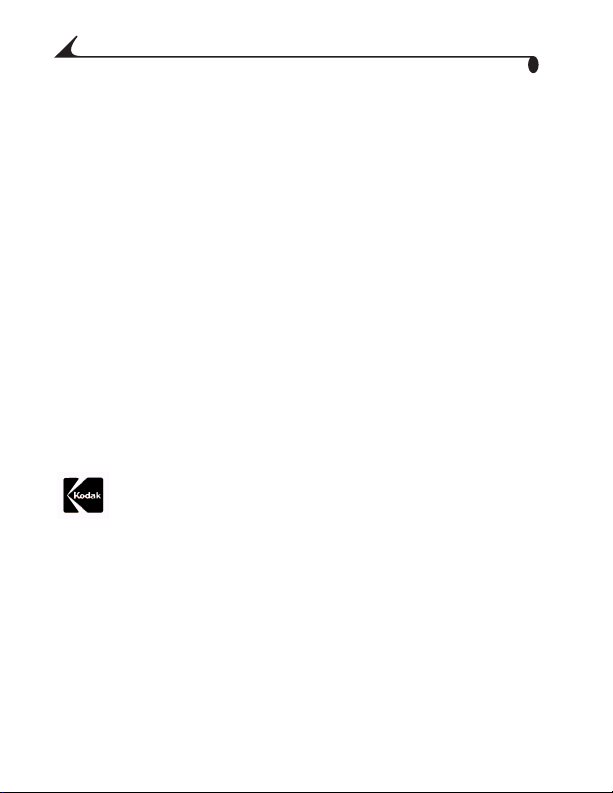
Eastman Kodak Company
343 State Street
Rochester, New York 14650, USA
© Eastman Kodak Company, 2002
Kodak ja EasyShare ovat Eastman Kodak -yhtiön tavaramerkkejä. Eastman
Kodak Company on MMCA-palvelumerkin lisenssinhaltija. SD-logo on
tavaramerkki, johon Eastman Kodak -yhtiöllä on käyttöoikeus.
Osanumero 6B5951_FI
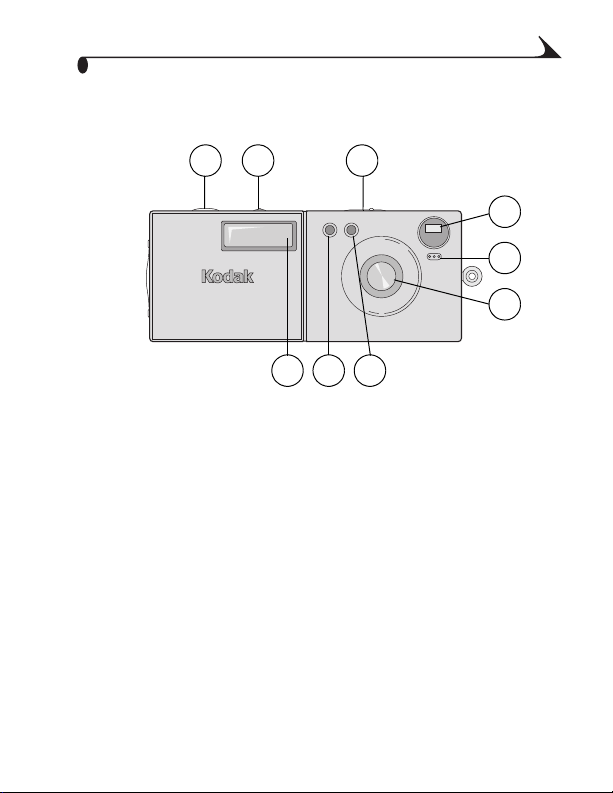
Tuotteen yleiskatsaus
Edestä katsottuna
6XOMLQSDLQLNH
6DODPD7XORVWDSDLQLNH
9LUWDN\WNLQ
(WVLPHQOLQVVL
0LNURIRQL
/LQVVLMDVLVllQUDNHQQHWWX
VXRMXV
9DORDQWXUL
,WVHODXNDLVLPHQYDOR
6DODPDODLWH
i
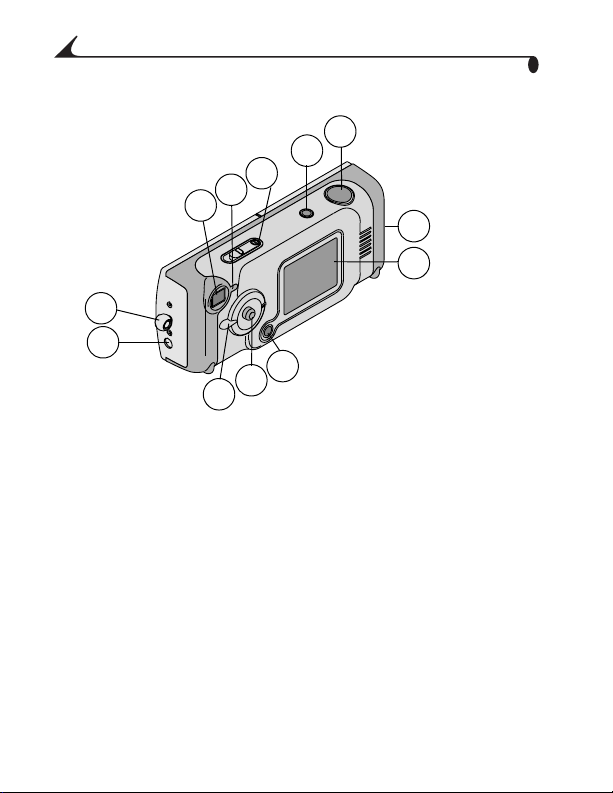
Tuotteen yleiskatsaus
Takaa katsottuna
(WVLQ
9DOPLXVYDOR
9LUWDN\WNLQYLUWDYDOR
6DODPD7XORVWDSDLQLNH
6XOMLQSDLQLNH
.RUWLQDNXQOXXNNX
ii
1HVWHNLGHQl\WW|
9DOLNNRSDLQLNH
2KMDLQVDXYD6HOHFW
9DOLWVHSDLQLNH
7RLPLQWDWDYDQYDOLWVLQ
blQHQYLGHRQXORVWXOR
+LKQDQSLGLNH
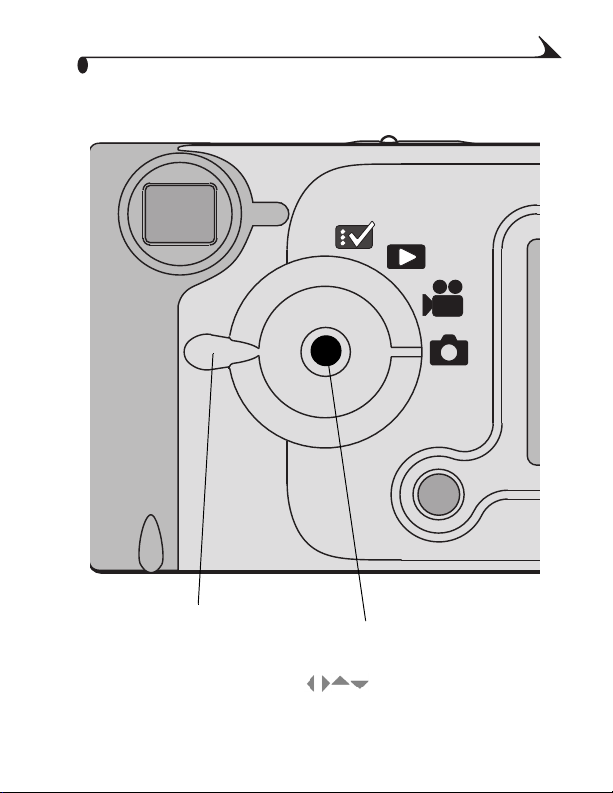
Tuotteen yleiskatsaus
Toimintatavan valitsin ja ohjainsauva / Select
(Valitse) -painike
7RLPLQWDWLODQYDOLWVLQ
2KMDLQVDXYD6HOHFW9DOLWVHSDLQLNH
9DOLWVHSDLQDPDOOD
6LLUUl
iii
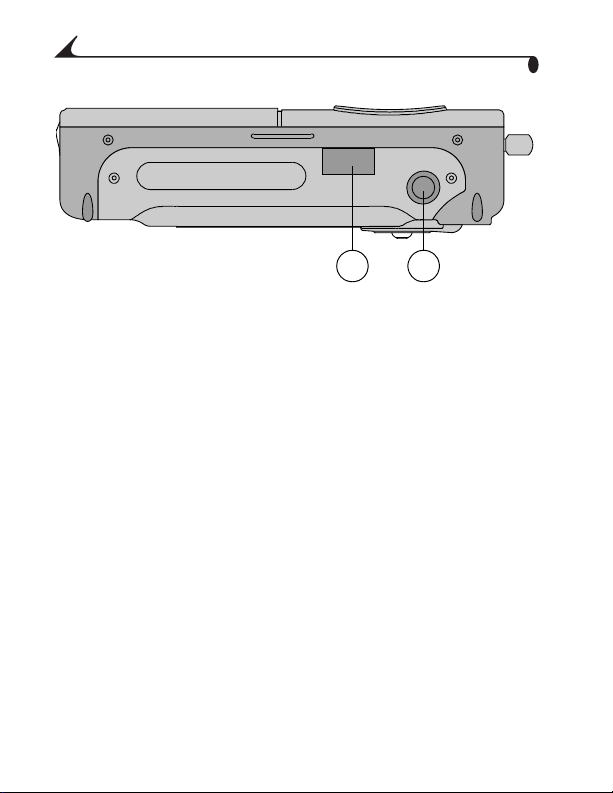
Alta katsottuna
Tuotteen yleiskatsaus
7HODNRLQWLDVHPDQOLLWLQ
.ROPLMDODQSLGLNH
iv
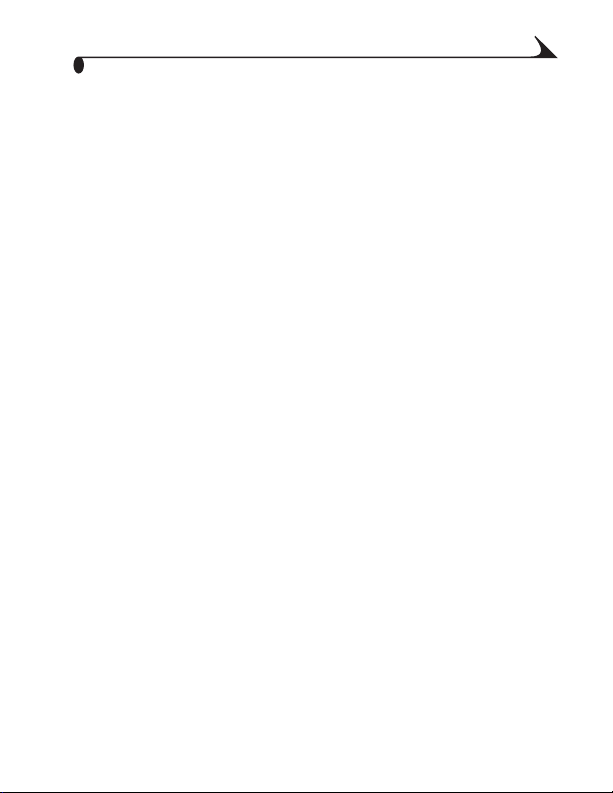
Sisällys
1 Alkuvalmistelut .....................................................................1
Mitä voin tehdä kamerallani? ..................................................1
Mitä voin tehdä digitaalikuvilla ja videoilla? ........................1
Pakkauksen sisältö....................................................................2
Kameran pariston lataaminen .............................................. 3
Toimintatilan valitsimen asetukset ....................................3
Kameran virran kytkeminen ja katkaiseminen .................. 4
Kellonajan asettaminen .......................................................... 5
Pariston varaustason tarkastaminen ...............................6
Paristoa säästävät ominaisuudet...................................... 6
Kameran tilan tarkastaminen................................................7
MMC/SD-kortin asettaminen................................................ 8
Sisäisen muistin tai MMC/SD-kortin valitseminen ........9
2 Kuvien ottaminen ..............................................................11
Kuvan ottaminen....................................................................... 11
Juuri otetun kuvan katsominen ja poistaminen .............12
Digitaalisen zoomin käyttö ...................................................13
Salaman käyttäminen ............................................................14
Kuvan laadun määrittäminen...............................................15
Itselaukaisimen käyttö...........................................................16
Päivämäärän lisääminen kuviin............................................. 17
v
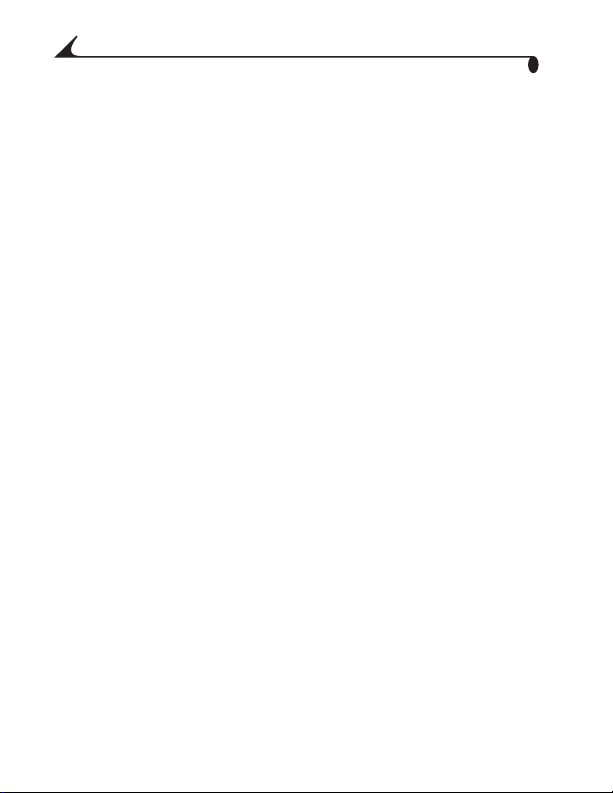
3 Videoiden kuvaaminen ..................................................... 19
Videon kuvaaminen...................................................................19
Kuvatun videon katsominen ja poistaminen ...................20
Itselaukaisimen käyttäminen videokuvauksessa............ 21
Videon laadun määrittäminen............................................. 22
Päivämäärän ja kellonajan näyttäminen videolla ..........23
Videon pituuden asettaminen .............................................24
4 Kuvien ja videoiden katsominen .................................. 25
Kuvien ja videoiden selaaminen ...........................................25
Kuvien ja videoiden poistaminen.........................................26
Kuvien suurennus ....................................................................26
Kuvien ja videoiden suojaaminen poistamiselta............. 27
Kuvien valitseminen tulostusta varten............................28
Diaesityksen näyttäminen ...................................................29
Kuvien ja videoiden kopioiminen............................................31
5 Kameran asetusten mukauttaminen ....................... 33
Nestekidenäytön kirkkauden säätäminen .......................33
Videon lähtöliittimen määrittäminen................................34
Kielen valitseminen .................................................................35
Kameran tietojen katsominen.............................................35
Muistin tai MMC/SD-kortin alustaminen....................... 36
6 Ohjelmiston asentaminen .............................................37
Tietokoneen järjestelmävaatimukset................................37
Kameran mukana toimitettu ohjelmisto .........................39
vi
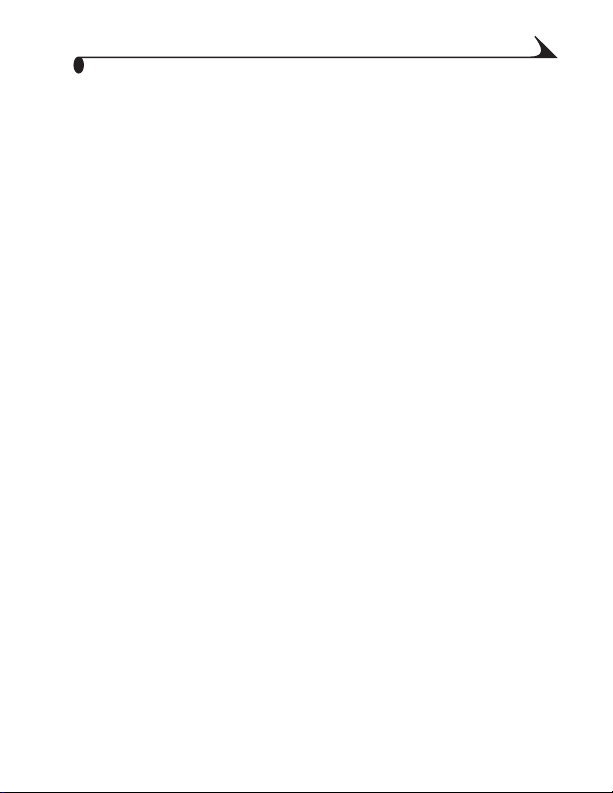
MACINTOSH OS X -järjestelmää
koskeva huomautus ...............................................................40
Ohjelmiston asentaminen ....................................................40
7 EASYSHARE LS420
-kameran telakointiaseman käyttäminen ...............43
Telakointiaseman liittäminen.............................................. 43
Pariston lataaminen..............................................................44
Kuvien ja videoiden siirtäminen...........................................45
Kuvien käsitteleminen............................................................46
KODAK Camera Connection -ohjelmiston ohje ..............46
Kuvien tulostaminen ...............................................................47
8 Vianmääritys ................................................................... 49
Vianmääritys — Kamera......................................................49
Vianmääritys — Kameran telakointiasema ..................59
9 Avun saaminen ................................................................. 61
Ohjelmiston ohje.......................................................................61
Kodakin WWW-palvelut ...........................................................61
Kodakin faksituki......................................................................61
Puhelintuki.................................................................................62
10 Liite ...................................................................................65
Kameran tekniset tiedot......................................................65
Telakointiaseman tiedot....................................................... 67
Kameran alkuperäiset oletusasetukset..........................68
Kuvien tallennuskapasiteetit..............................................68
vii
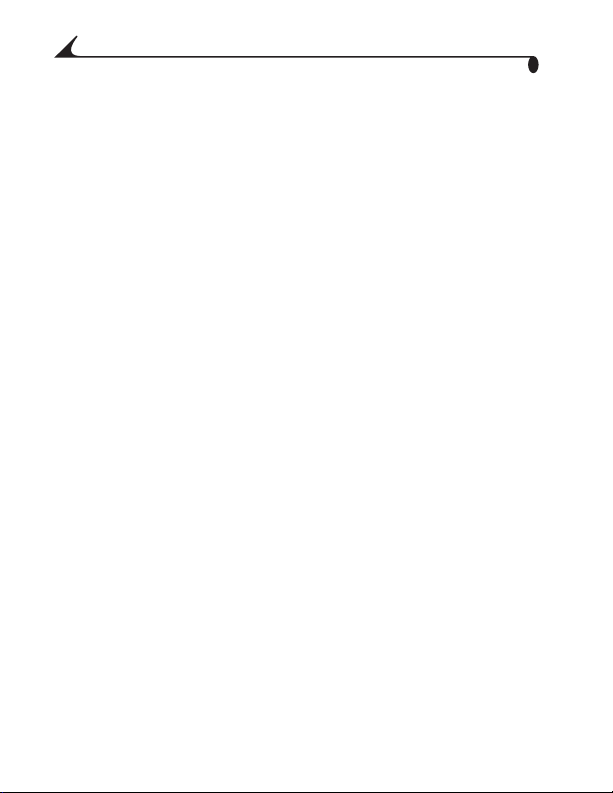
Vinkkejä, turvallisuus, huolto .............................................. 69
Pariston käyttäminen ...........................................................70
Kuvien etsiminen MMC/SD-kortilta................................... 72
Kuvatiedostojen nimeämistavat........................................73
Tietoja säännöksistä............................................................. 74
viii
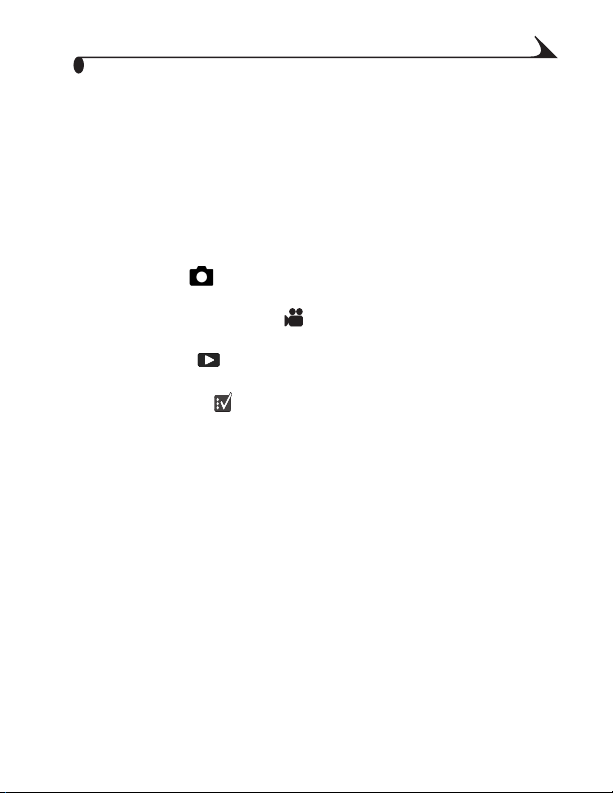
1
Alkuvalmistelut
Olet ostanut KODAK EASYSHARE LS420 -digitaalikameran. Tällä kameralla voit
ottaa kuvia, joiden tarkkuus on 2,1 megapikseliä, sekä tallentaa videokuvaa
ja ääntä.
Mitä voin tehdä kamerallani?
Ottaa valokuvia Voit näppäillä kuvia helposti ja käyttää apuna
salamaa, itselaukaisinta ja zoomia.
Tallentaa videokuvaa ja ääntä Tallenna videot QUICKTIMEelokuvina.
Tarkastella kuvia Katso, suojaa ja poista kuvia ja videoita. Suurenna
kuvia ja valitse tulostettavat kuvat.
Määrittää asetuksia Mukauta kameran toimintoja.
Mitä voin tehdä digitaalikuvilla ja videoilla?
Asenna KODAK-ohjelmisto CD-levyltä. Tämän jälkeen voit
siirtää siirrä kuvat ja videot tietokoneeseen.
lähettää lähetä kuvia ja videoita ystäville ja perheenjäsenille sähköpostilla.
tulostaa tulosta kuvia omalla tulostimella tai vie MMC/SD (MULTIMEDIA/
Secure Digital) -kortti valokuvausliikkeeseen, josta saat valmiit valokuvat.
pitää hauskaa! lisää kuviin erikoistehosteita, tee oma diaesitys, poista
punaiset silmät, leikkaa, kierrä jne.
1
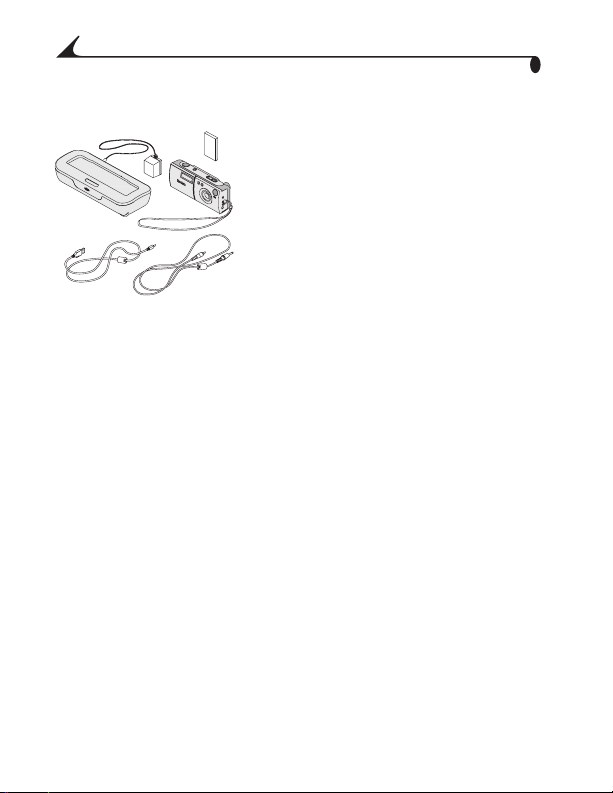
Pakkauksen sisältö
1
5
4
1
2
2
3
3
4
5
6
Luku 1
Kameran telakointiasema ja tasavirtasovitin
Litiumparisto
Kamera ja hihna
Videokaapeli
USB-kaapeli
Kameran kotelo, käyttöopas, pika-
aloitusopas ja ohjelmisto-CD (Eivät näy
kuvassa. Joissakin maissa käyttöopasta ei
toimiteta painettuna versiona, vaan
ainoastaan CD-levyllä.)
2
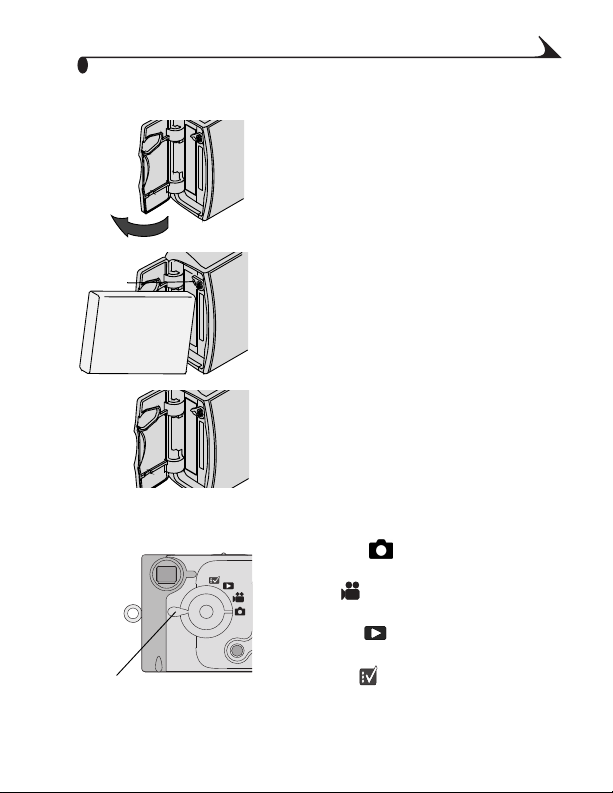
Luku 1
Kameran pariston lataaminen
Avaa kameran paristokotelon luukku.
1
Suuntaa paristo luukun sisäpuolella olevan
3DULVWRQ
OXNLWXV
2
ohjeen mukaisesti. Työnnä paristo koteloon
oikeassa kulmassa niin, että lukitusvipu
siirtyy pois pariston tieltä.
Työnnä paristo sisään niin, että se lukittuu
3
paikalleen.
Sulje paristokotelon luukku.
4
Huomaa: Paristo on ladattava ennen käyttöä.
(Katso sivu 44.)
Toimintatilan valitsimen asetukset
Valokuvaus ota kuvia ja muuta
valokuvausasetuksia
Videon tallenna videokuvaa ja
muuta videon asetuksia
Tarkastelu katsele ja käsittele
kuvia ja videoita nestekidenäytössä
7RLPLQWDWLODQ
YDOLWVLQ
Asetukset mukauta kameran
toimintoja
3
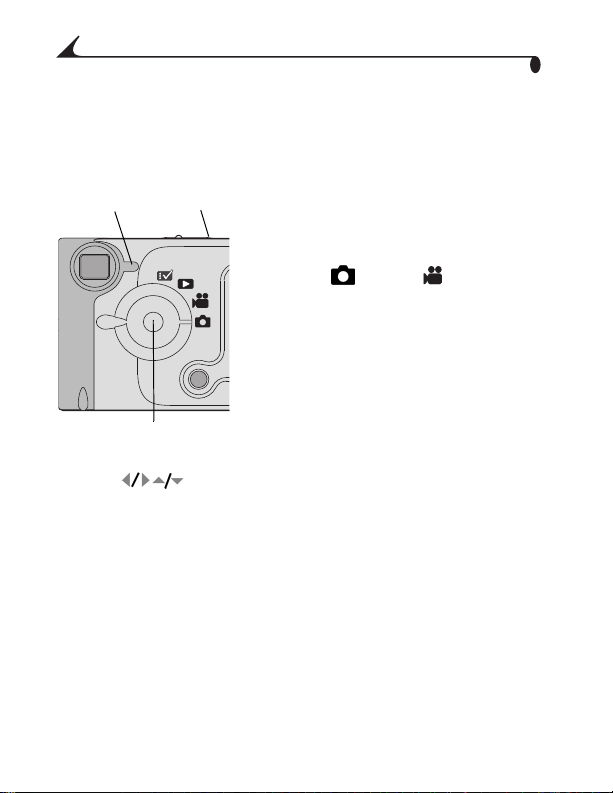
Luku 1
Kameran virran kytkeminen ja katkaiseminen
9LUWD
9DO P LXV
YDOR
2KMDLQVDXYD6HOHFW
9DOLWVHSDLQLNH
6LLUUl
9DOLWVHSDLQDPDOOD
N\WNLQ
9LUWD
YDOR
Liu'uta virtakytkin päällä-asentoon.
Virtavalo välähtää kolme kertaa.
Valmiusvalo vilkkuu vihreänä, kun
kamera tekee automaattitarkistuksen.
Kun vihreä valmiusvalo palaa (ja
toimintatilan valitsimella on valittu
Valokuva tai Video ), kameralla
voi ottaa valokuvia tai tallentaa
videokuvaa.
Kun kamera on Valokuva- tai Videotilassa, nestekidenäytössä näkyy kohde ja
tilarivi.
Tuo kuvauskohde näkyviin tai vie se pois
näkyvistä painamalla Select (Valitse)
-painiketta.
Katkaise kamerasta virta siirtämällä
virtakytkin pois päältä -asentoon.
Kamera suorittaa kesken olevat
toiminnot loppuun.
4
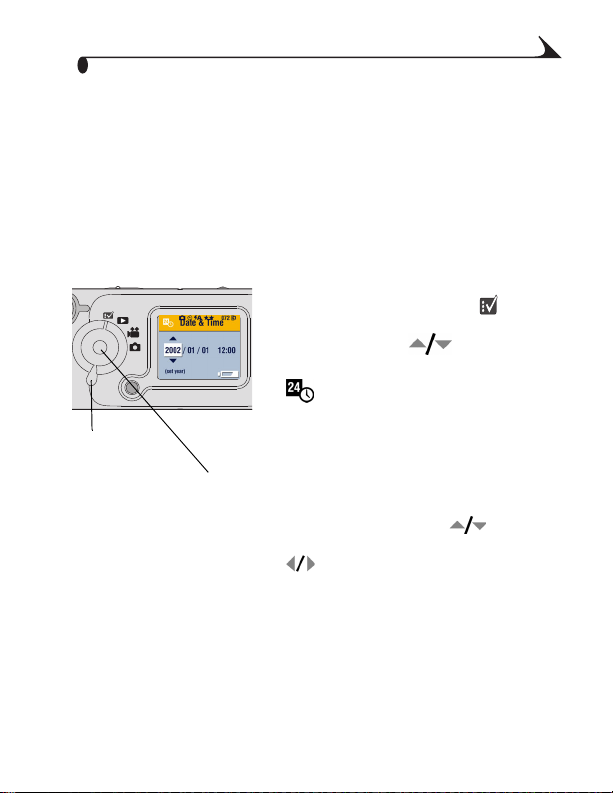
Luku 1
Sisäänrakennettu linssinsuojus
Linssillä on sisäänrakennettu suojus, joka suojaa linssiä pölyltä ja naarmuilta.
Suojus aukeaa, kun kameraan kytketään virta, ja sulkeutuu, kun virta
katkaistaan.
Kellonajan asettaminen
Päivämäärän ja kellonajan asetusnäyttö tulee näkyviin, kun kameraan
kytketään virta ensimmäisen kerran. Päivämäärän ja kellonajan määrittäminen
myöhemmin:
Kytke kameraan virta ja käännä
1
toimintatilan valitsin Asetukset
-asentoon.
Siirrä ohjainsauvaa niin, että
2
Päivämäärä/kellonaika asetettu -vaihtoehto
korostuu, ja paina sitten Select
(Valitse) -painiketta.
7RLPLQWDWLOD
YDOLWVLQ
2KMDLQVDXYD
6HOHFW9DOLWVHSDLQLNH
Päiväyksen muoto on VVVV/KK/PP.
Kellonaika ilmaistaan 24 tunnin
muodossa.
Säädä päivämäärän ja kellonajan asetusta
3
kääntämällä ohjainsauvaa . Siirry
kenttien välillä kääntämällä ohjainsauvaa
.
Hyväksy muutokset painamalla Valitse-
4
painiketta.
Poista valikko näkyvistä painamalla
5
valikkopainiketta.
Asetus pysyy voimassa, kunnes muutat
sen.
5
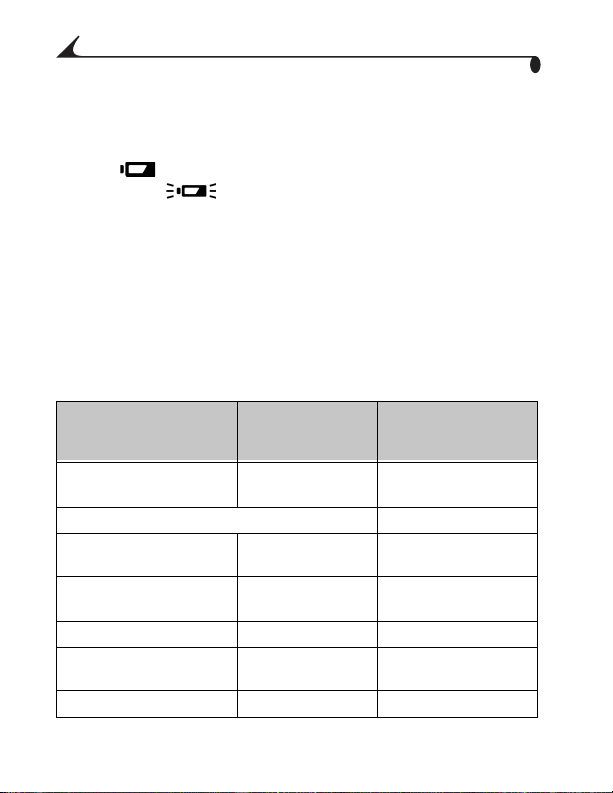
Luku 1
Pariston varaustason tarkastaminen
Ennen kuin käytät kameraa, kytke siihen virta ja katso tilariviä.
Ei pariston kuvaa paristo on ladattu.
Alhainen lataa paristo pian.
Tyhjä (vilkkuu) lataa paristo. Virta ei riitä kameran käyttämiseen.
Valmiusvalo vilkkuu punaisena viiden sekunnin ajan. Kameran virta katkeaa.
Seuraavien toimintojen liiallinen käyttäminen voi lyhentää pariston käyttöikää:
nestekidenäytön käyttäminen etsimenä (katso sivu 11 ja sivu 19)
kuvien ja videoiden katsominen nestekidenäytössä (katso sivu 25)
salaman käyttäminen.
Paristoa säästävät ominaisuudet
Nestekidenäyttö tai kamera sammuu, kun kameraa ei käytetä.
Toimintatila Näyttö sammuu,
Valokuva, Video – näyttö
käytössä
Valokuva, Video – näyttö ei käytössä 8 minuuttia
Valokuva, Video – valikko
käytössä
Valokuva, Video –
pikanäyttö käytössä
Tarkastelu – normaali 1 minuutti 8 minuuttia
Tarkastelu – diaesitys 1 minuutti esityksen
Asetukset – normaali 1 minuutti 8 minuuttia
kun ollut
käyttämättä:
1 minuutti 8 minuuttia
1 minuutti 8 minuuttia
5 sekuntia 8 minuuttia
loppumisen jälkeen
Kameran virta
katkeaa, kun ollut
käyttämättä:
8 minuuttia
6
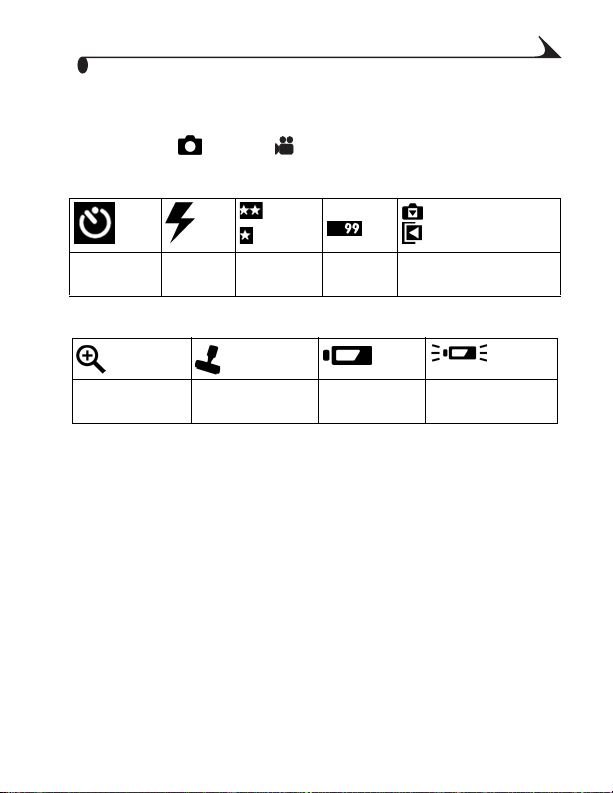
Luku 1
Kameran tilan tarkastaminen
Jos haluat nähdä, mitkä kameran asetukset ovat käytössä, käännä toimintatilan
valitsin Valokuva - tai Video -asentoon ja kytke kameraan virta.
Tilarivin kuvakkeet
Paras
Hyvä
Itselaukaisin Salamatila Laatu Kuvia
jäljellä
Sisäinen muisti
Muistikortti
Tallennuspaikka
Näytön kuvakkeet
Suurennus Päiväysleima Paristo vähissä Tyhjä paristo
(vilkkuu)
7
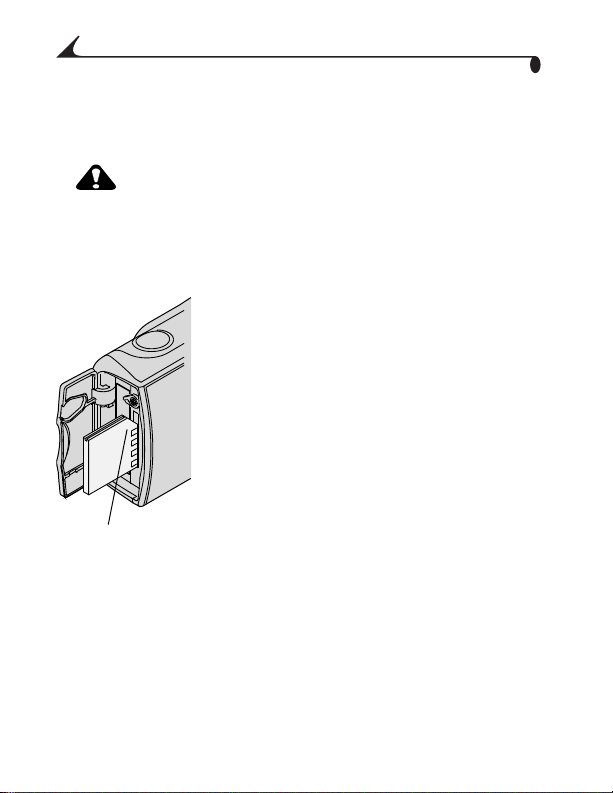
Luku 1
MMC/SD-kortin asettaminen
Valinnaisia MMC/SD-kortteja voidaan vaihtaa kameraan ja niitä voi käyttää yhä
uudelleen kuvien ja videoiden tallentamiseen.
Varo:
Kortti voidaan asettaa kameraan vain oikein päin. Jos sitä
yritetään väkisin asettaa väärin, kamera tai kortti voi
vahingoittua.
Älä aseta tai poista korttia, kun vihreä valmiusvalo
vilkkuu; kuvat, kortti tai kamera voivat vahingoittua.
MMC/SD-kortin asettaminen
Katkaise kamerasta virta.
1
Avaa kortin luukku.
2
Suuntaa kortti kuvan mukaisesti.
3
Työnnä kortti paikalleen niin, että liittimet
4
ovat kohdallaan. (Poista kortti työntämällä
sitä sisään ja vapauttamalla se sitten. Kun
kortti on osittain ulkona, voit vetää sen
pois.)
Sulje luukku.
5
.RUWLQORYHWWXNXOPD
Jos haluat lisätietoja tallennuskapasiteeteista, katso sivu 68. Voit ostaa KODAK
MultiMedia- ja KODAK SD -kortteja WWW-osoitteesta
http://www.kodak.com/go/accessories.
8
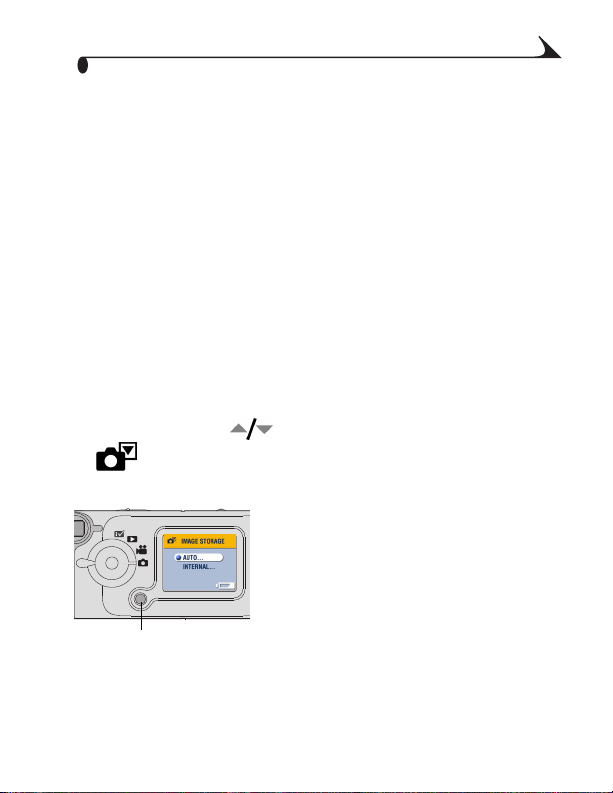
Luku 1
Sisäisen muistin tai MMC/SD-kortin valitseminen
Kamerassa on kaksi kuvien ja videoiden tallennusmahdollisuutta:
Sisäinen muisti Kuvat ja videot tallennetaan sisäiseen muistiin. Muistin
koko on 8 Mt.
MMC/SD-kortti Kortille voidaan tallentaa sen koon mukainen määrä kuvia.
Voit ostaa kortteja WWW-osoitteesta http://www.kodak.com/go/accessories. Jos
haluat tietoja tallennuskapasiteeteista, katso sivu 68.
Voit tallentaa kuvat ja videot kortille ja tallentaa sitten parhaat kuvat sisäiseen
muistiin (katso sivu 31).
Tallennuspaikan vaihtaminen
Muuta asetusta kuvan tallennusvalikon avulla. Valikko on käytettävissä
toimintatilan valitsimen kaikissa asennossa.
Kytke kameraan virta.
1
Paina valikkopainiketta.
2
Käännä ohjainsauvaa niin, että kuvan tallennuksen vaihtoehto
3
korostuu.
Paina Select (Valitse) -painiketta.
4
Korosta jokin vaihtoehto ja paina Select
5
(Valitse) -painiketta:
Automaattinen (oletus) Kamera
käyttää korttia, jos sellainen on asetettu
kameraan. Jos korttia ei ole, kamera käyttää
sisäistä muistia.
0HQX9DOLNNRSDLQLNH
Sisäinen muisti Kamera käyttää aina
sisäistä muistia, vaikka kamerassa olisi
myös kortti.
9
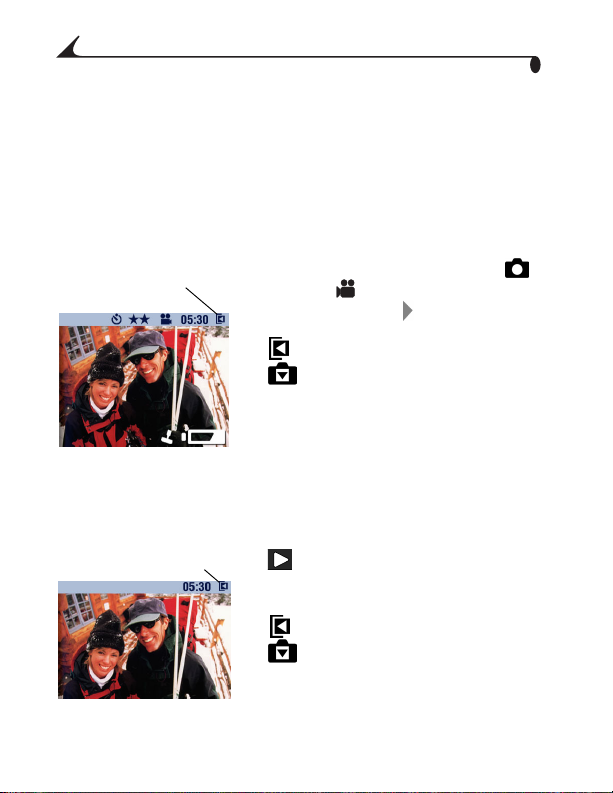
Luku 1
Korosta Jatka-vaihtoehto ja paina Select (Valitse) -painiketta.
6
Kameran tallennuspaikan asetus muuttuu. Asetukset pysyvät
voimassa, kunnes niitä muutetaan. Asetukset koskevat kaikkia
kameran toimintoja.
Poista valikko näkyvistä painamalla valikkopainiketta.
7
Tallennuspaikan tarkastaminen
Valokuva- ja Video-tiloissa tilarivillä näkyy tallennuspaikan kuvake, joka
ilmaisee valitun tallennuspaikan.
Käännä toimintatilan valitsin Valokuva
7DOOHQQXVSDLNND
DVHWXV
1
- tai Video -asentoon.
Käännä ohjainsauvaa ja katso tilarivillä
2
olevaa tallennuspaikan kuvaketta.
— muistikortti
— sisäinen muisti
Kuvan tallennuspaikan tarkastaminen
Tarkastelutilassa kuvan kanssa näkyvä tallennuspaikka ilmaisee kuvan tai
videon tallennuspaikan, ei kameran asetusta.
.XYDQWDLYLGHRQ
WDOOHQQXVSDLNND
Käännä toimintatavan valitsin Tarkastelu
-asentoon.
Tallennuspaikan kuvake ilmaisee kuvan
tai videon sijainnin.
— Kuva on tallennettu kortille.
— Kuva on tallennettu sisäiseen
muistiin.
10
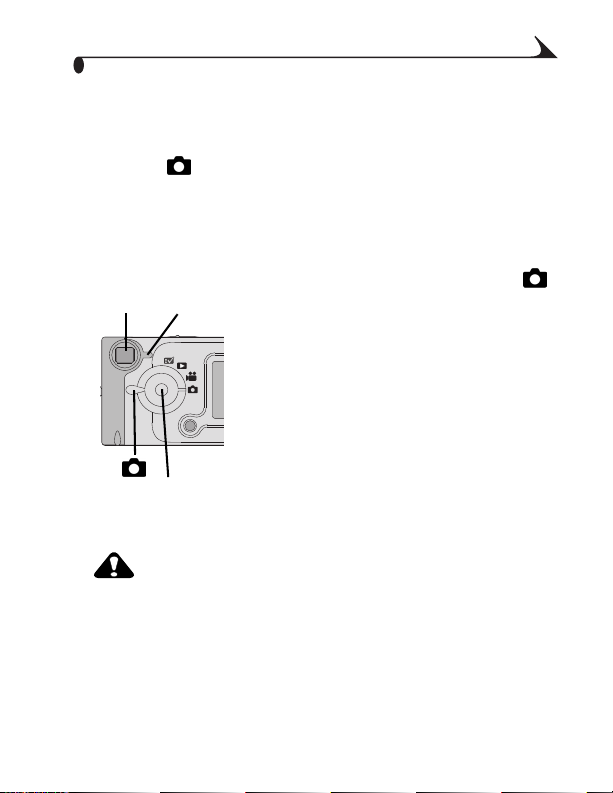
2
Kuvien ottaminen
Käytä Valokuva -asetusta, kun haluat ottaa kuvia tai mukauttaa
kuvausasetuksia. Varmista ennen kuvausta, että haluamasi kuvien
tallennuspaikka on valittu (katso sivu 9).
Kuvan ottaminen
Käännä toimintatilan valitsin Valokuva
9DO PLXV
YDOR
(WVLQ
6HOHFW9DOLWVH
SDLQLNH
Varo:
Älä aseta tai poista korttia, kun valmiusvalo vilkkuu
vihreänä. Kortin käsitteleminen tällöin voi vahingoittaa
kuvia, korttia tai kameraa.
1
-asentoon.
Rajaa kohde nestekidenäyttöön. Jos haluat
2
säästää paristoa, sammuta nestekidenäyttö
painamalla Select (Valitse) -painiketta.
Rajaa kohde sitten etsimessä.
Määritä valotus painamalla suljinpainike
3
puoliväliin ja ota sitten kuva painamalla
painike pohjaan.
Valmiusvalo vilkkuu vihreänä, kun kuva
tallentuu.
Valmiusvalo vilkkuu keltaisena, kun
salama latautuu uudelleen.
11
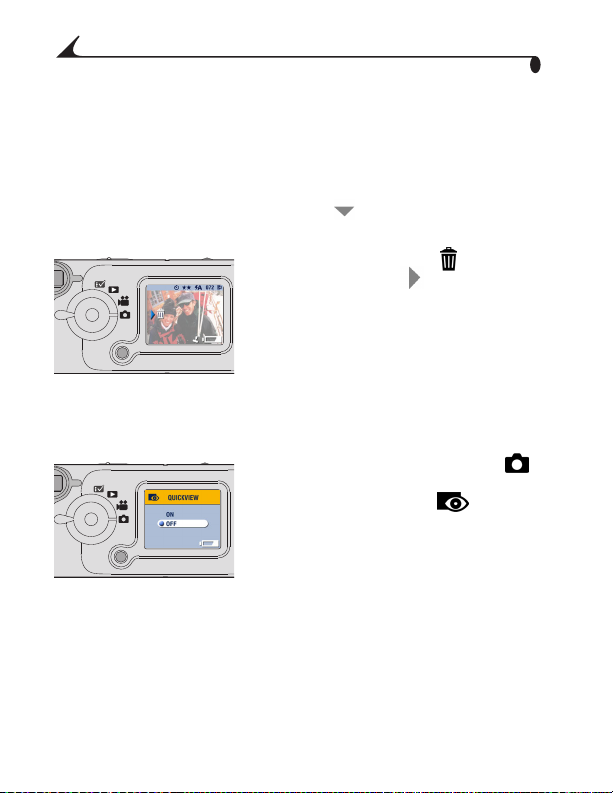
Luku 2
Juuri otetun kuvan katsominen ja poistaminen
Kun kuva on otettu, se näkyy nestekidenäytössä noin 5 sekuntia. Kun kuva
näkyy näytössä, voit
katsoa sitä. Jos et tee mitään, kuva tallentuu. Jos haluat tuoda kuvan
uudelleen näkyviin, käännä ohjainsauvaa .
poistaa sen:
Kun näytössä näkyy kuva ja -kuvake,
1
käännä ohjainsauvaa .
Näyttöön tulee kuvan poistonäyttö.
Korosta Kyllä-vaihtoehto ja paina Select
2
(Valitse) -painiketta.
Kuva poistetaan.
Pikanäyttötoiminnon ottaminen käyttöön ja poistaminen käytöstä Valokuvatilassa:
Käännä toimintatilan valitsin Valokuva
1
-asentoon ja paina sitten valikkopainiketta.
Korosta Pikanäyttö-valikko ja paina
2
sitten Select (Valinta) -painiketta.
Korosta jokin vaihtoehto ja paina sitten
3
Select (Valinta) -painiketta.
Poista valikko näkyvistä painamalla
4
valikkopainiketta.
12
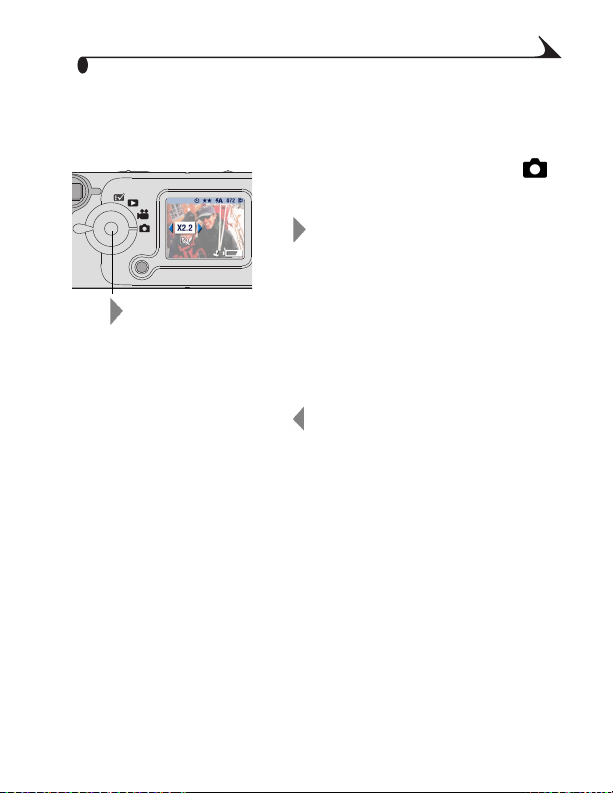
Luku 2
Digitaalisen zoomin käyttö
Digitaalisella zoomilla kuva voidaan suurentaa jopa kolminkertaiseksi. Kuvan
laatu saattaa heikentyä, kun digitaalista zoomia käytetään.
Käännä toimintatilan valitsin Valokuva
1
-asentoon. Rajaa kohde nestekidenäyttöön.
Aloita zoomaus kääntämällä ohjainsauvaa
2
.
Jatka suurentamista pitämällä painiketta
alhaalla tai vapauta painike missä tahansa
kohdassa.
Nestekidenäytössä näkyy zoomattu kuva
ja suurennuksen määrä.
Paina suljinpainiketta.
3
Pienennä zoomausta ja poista digitaalinen
4
zoom käytöstä kääntämällä ohjainsauvaa
.
Huomaa: Digitaalinen zoom poistuu käytöstä automaattisesti, kun
toimintatavan asetusta muutetaan, kamerasta katkaistaan virta tai
kamera siirtyy odotustilaan.
13
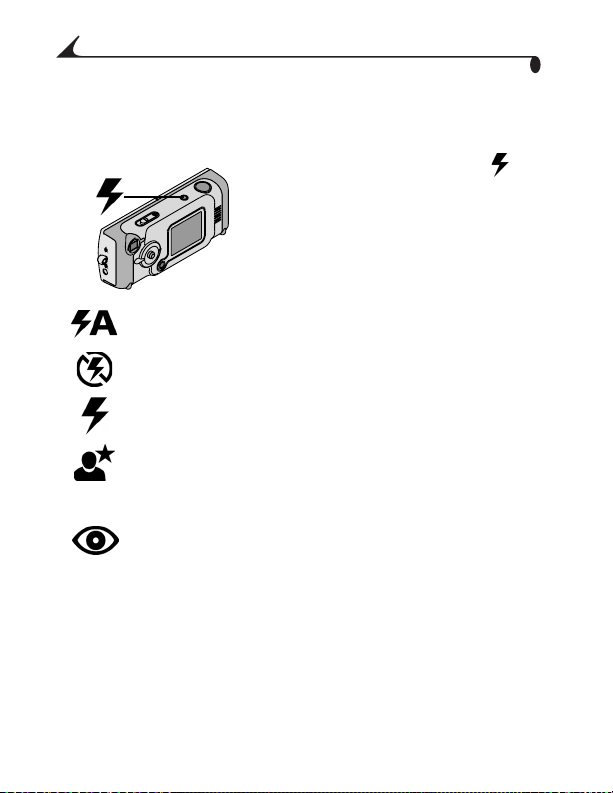
Luku 2
Salaman käyttäminen
Kun kuvia otetaan yöllä, sisätiloissa tai ulkona varjossa, on käytettävä salamaa.
Kameran salaman teho on riittävä, kun etäisyys kohteesta on 0,75–2,5 m.
Selaa salaman asetuksia painamalla
-painiketta useita kertoja.
Nestekidenäytön tilarivillä (katso sivu 7)
näkyvä salaman kuvake ilmaisee käytössä
olevan asetuksen.
Automaattinen salama salama syttyy, kun valoa ei ole
riittävästi.
Poissa käytöstä salama ei syty koskaan.
Jatkuva salama syttyy joka kerta, kun otat kuvan,
valoisuudesta huolimatta.
Yökuva salama syttyy joka kerta, kun otat kuvan,
valoisuudesta huolimatta. Kun ympäristö on pimeä, suljinajaksi
määritetään 1/2 sekuntia, jotta sekä lähellä että taustalla olevat
kohteet näkyvät.
Punasilmäisyyden vähennys salama syttyy, jotta kohteen
silmät tottuvat ensin salamaan, ja syttyy sitten uudelleen, kun
kuva otetaan. Punasilmäisyyden vähennys pysyy käytössä, kunnes
asetusta muutetaan.
Huomaa: Kaikki salaman asetukset punasilmäisyyden vähennystä lukuun
ottamatta palaavat automaattisiksi, kun kamerasta katkaistaan virta.
14
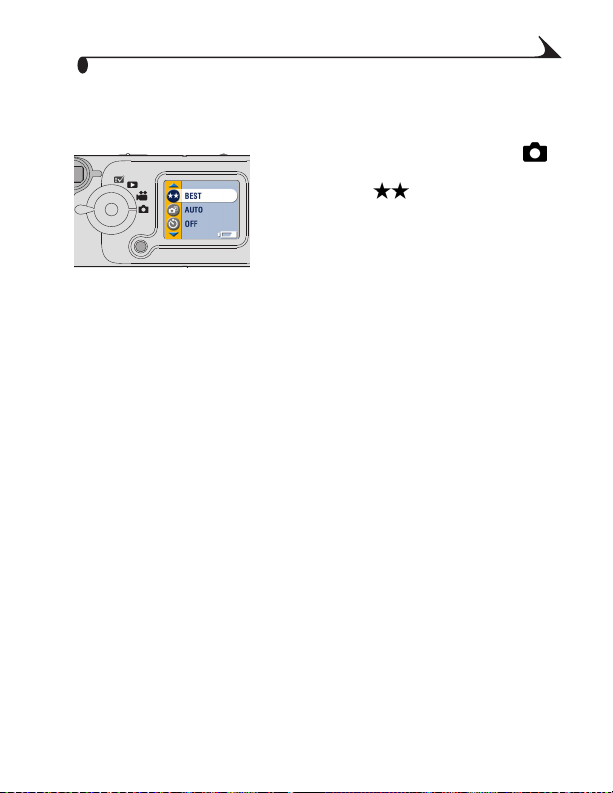
Luku 2
Kuvan laadun määrittäminen
Valitse kuvan tarkkuus Laatu-asetuksella.
Käännä toimintatilan valitsin Valokuva
1
-asentoon ja paina sitten valikkopainiketta.
Korosta Laatu ja paina sitten Select
2
(Valitse) -painiketta.
Korosta jokin vaihtoehdoista:
3
FPO
Paina Select (Valitse) -painiketta.
4
Poista valikkonäyttö painamalla valikkopainiketta.
5
Tämä asetus pysyy voimassa, kunnes muutat sen.
Paras (1752 x 1168) sopii
käytettäväksi, kun tulostuskoko on suuri.
Kuvat ovat tarkkoja, yksityiskohtia näkyy
enemmän ja tiedostot ovat suurempia.
Kun asetukseksi on valittu Paras laatu,
nestekidenäytön tilarivillä näkyy kaksi
tähteä .
Hyvä (876 x 584) sopii käytettäväksi,
kun tulostuskoko on suhteellisen pieni tai
kun kuva lähetetään sähköpostina tai sitä
halutaan katsoa näytössä. Kuvien tarkkuus
on matalampi ja tiedostot pienempiä.
Kun asetukseksi on valittu Hyvä laatu,
nestekidenäytön tilarivillä näkyy yksi
tähti.
15
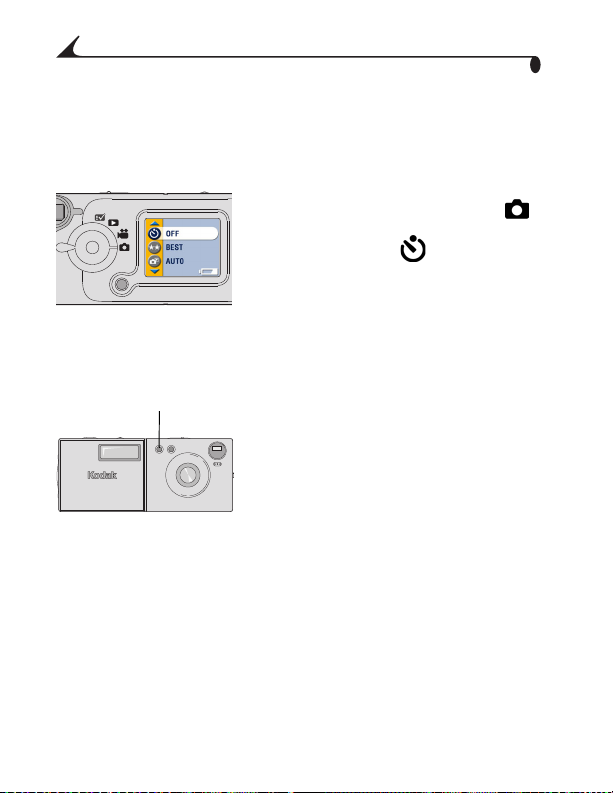
Luku 2
Itselaukaisimen käyttö
Itselaukaisinta käytettäessä suljinpainikkeen painamisen ja kuvan ottamisen
välille tulee 10 sekunnin viive. Tämä toiminto on kätevä, kun haluat itse olla
kuvassa.
Itselaukaisimen ottaminen käyttöön
Käännä toimintatilan valitsin Valokuva
1
-asentoon ja paina sitten valikkopainiketta.
Korosta Itselaukaisin -vaihtoehto ja
2
paina sitten Select (Valitse) -painiketta.
Korosta Päällä-vaihtoehto ja paina Select
3
(Valitse) -painiketta.
Poista valikkonäyttö painamalla
4
valikkopainiketta.
Kuvan ottaminen
,WVHODXNDLVLQYDOR
Sijoita kamera tasaiselle pinnalle tai käytä
1
kolmijalkaa.
Sommittele kuva ja paina suljinpainike
2
kokonaan alas.
Itselaukaisimen punainen merkkivalo,
joka on kameran edessä, vilkkuu
kymmenen sekunnin ajan ennen kuvan
ottamista.
Itselaukaisintoiminto poistuu käytöstä,
kun kuva on otettu.
16

Luku 2
Päivämäärän lisääminen kuviin
Lisää kuviin kuvauspäivämäärä Päiväysleima-asetuksella.
Varmista, että kameran kelloon on määritetty oikea päivämäärä (sivu 5).
1
Käännä toimintatilan valitsin Valokuva -asentoon ja paina sitten
2
valikkopainiketta.
Korosta Päiväysleima -vaihtoehto ja paina sitten Select (Valinta)
3
-painiketta.
Korosta jokin vaihtoehdoista:
4
yyyy/mm/dd (2002/01/01)
mm/dd/yyyy
dd/mm/yyyy
Paina Select (Valitse) -painiketta.
5
Poista valikko näkyvistä painamalla
6
valikkopainiketta.
Päivämäärä lisätään uusien kuvien
oikeaan alakulmaan. Tämä asetus pysyy
voimassa, kunnes muutat sen.
17
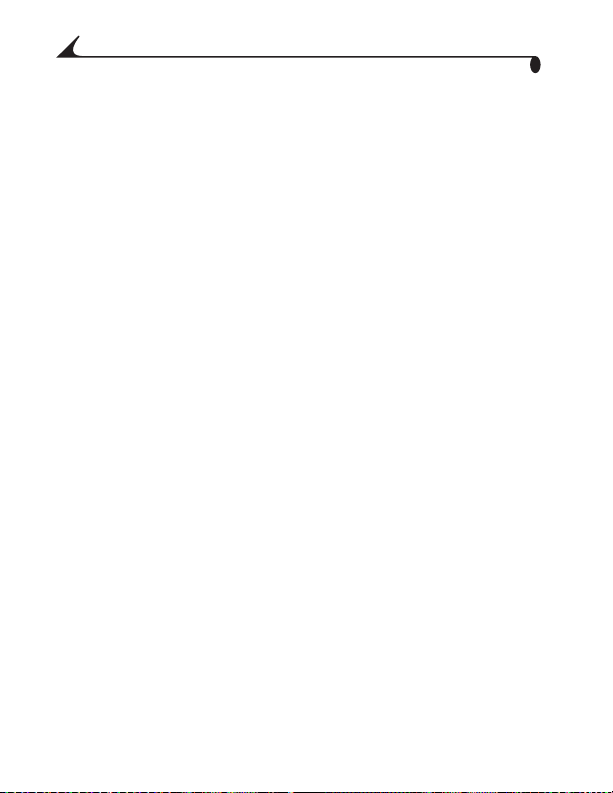
Luku 2
18
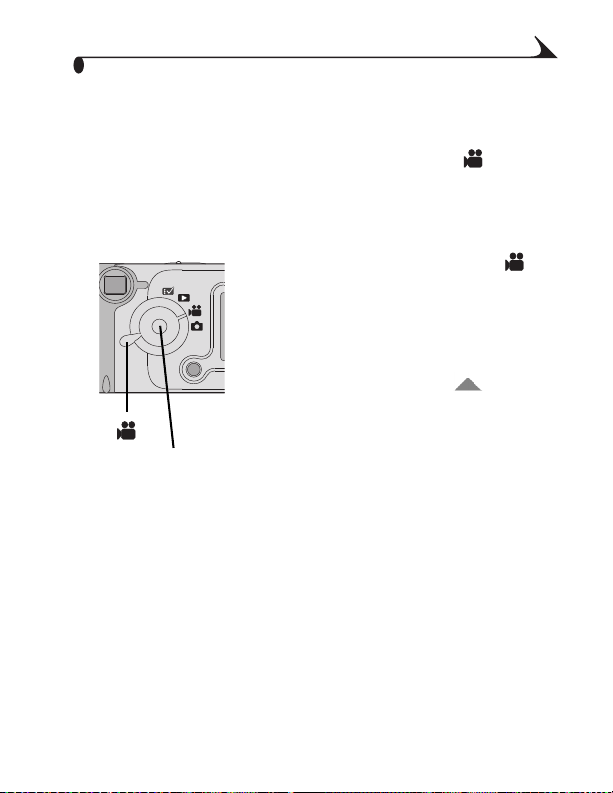
3
Videoiden kuvaaminen
Tallenna videoita ja mukauta videoasetuksia valitsemalla Video -tila.
Varmista ennen videokuvausta, että haluamasi kuvien tallennuspaikka on
valittu (katso sivu 9).
Videon kuvaaminen
Käännä toimintatilan valitsin Video
1
-asentoon.
Nestekidenäytössä näkyy kuvattava
kohde, tilarivi ja käytettävissä oleva
kuvausaika. (Voit ottaa tilarivin
käyttöön tai poistaa sen käytöstä
siirtämällä ohjainsauvaa .)
Rajaa kuva nestekidenäytössä. Jos haluat
2
säästää paristoa, sammuta nestekidenäyttö
6HOHFW9DOLWVH
SDLQLNH
Paina ja vapauta — paina suljinpainike alas ja vapauta se kahden sekunnin
kuluttua. Lopeta nauhoittaminen painamalla suljinpainiketta uudelleen.
Paina ja pidä — paina suljinpainike alas ja pidä se alhaalla. Lopeta
nauhoittaminen vapauttamalla suljinpainike.
Valmiusvalo vilkkuu vihreänä, kun kamera tallentaa videokuvaa.
Tallentaminen loppuu, kun määritetty videon pituus täyttyy (katso
sivu 24) tai kun tallennuspaikka on täynnä.
Huomaa: Jos haluat lisätietoja videokuvan tallennuskapasiteeteista, katso
sivu 68.
painamalla Select (Valitse) -painiketta.
Rajaa kohde sitten etsimessä.
Paina suljinpainike puoliväliin, kunnes
3
valmiusvalo palaa vihreänä. Valitse sitten
toinen seuraavista:
19

Luku 3
Kuvatun videon katsominen ja poistaminen
Kun video on kuvattu, sen ensimmäinen kuva näkyy nestekidenäytössä noin
viiden sekunnin ajan. Kun kuva näkyy näytössä, voit
olla tekemättä mitään; video tallentuu. Jos
haluat tuoda aloituskuvan uudelleen
näkyviin, käännä ohjainsauvaa .
katsoa videon. Paina Select (Valitse)
-painiketta.
Huomaa: Ääni tallentuu videokuvauksen aikana,
2KMDLQVDXYD9DOLWVH
SDLQLNH
1
2
Pikanäyttötoiminnon ottaminen käyttöön ja poistaminen käytöstä Video-tilassa:
1
2
3
4
mutta kamera ei toista sitä. Kun video
on siirretty tietokoneeseen tai se
näytetään television kautta, myös ääni
kuuluu.
Videon poistaminen
Käännä ohjainsauvaa .
Videon poistonäyttö tulee näkyviin.
Korosta Kyllä-vaihtoehto ja paina Select
(Valitse) -painiketta.
Video poistuu kamerasta.
Käännä toimintatilan valitsin Valokuva
-asentoon ja paina sitten valikkopainiketta.
Korosta Pikanäyttö-valikko ja paina
sitten Select (Valinta) -painiketta.
Korosta jokin vaihtoehto ja paina sitten
Select (Valinta) -painiketta.
Poista valikko näkyvistä painamalla
valikkopainiketta.
20

Luku 3
Itselaukaisimen käyttäminen videokuvauksessa
Itselaukaisinta käytettäessä suljinpainikkeen painamisen ja videokuvauksen
aloittamisen välille tulee 10 sekunnin viive. Tämä asetus on kätevä, kun haluat
itse olla videolla mukana.
Itselaukaisimen ottaminen käyttöön
Käännä toimintatilan valitsin Video
1
-asentoon ja paina sitten valikkopainiketta.
Korosta Itselaukaisin -vaihtoehto ja
2
paina sitten Select (Valitse) -painiketta.
Korosta Päällä-vaihtoehto ja paina Select
3
(Valitse) -painiketta.
Poista valikko näkyvistä painamalla
4
valikkopainiketta.
Videon kuvaaminen:
Sijoita kamera tasaiselle pinnalle tai käytä
1
kolmijalkaa.
Sommittele kohde ja paina suljinpainiketta.
2
Punainen itselaukaisimen valo vilkkuu
10 sekuntia ja palaa sitten videon
tallennuksen ajan.
Pysäytä tallennus painamalla
3
suljinpainiketta.
Itselaukaisin poistuu käytöstä, kun video
on kuvattu.
6HOHFW9DOLWVH
SDLQLNH
9DO LNNR
SDLQLNH
21

Luku 3
Videon laadun määrittäminen
Valitse videon tarkkuus videon laatuasetuksella.
Käännä toimintatilan valitsin Video
1
-asentoon ja paina sitten valikkopainiketta.
Korosta Videon laatu -vaihtoehto ja
2
paina sitten Select (Valinta) -painiketta.
Korosta jokin vaihtoehdoista:
3
Paras (320 x 240) yksityiskohtainen
9DOLNNR
6HOHFW9DOLWVH
SDLQLNH
Paina Select (Valitse) -painiketta.
4
Poista valikko näkyvistä painamalla valikkopainiketta.
5
Tämä asetus pysyy voimassa, kunnes muutat sen.
Huomaa: Joillekin vanhoille MMC/SD-korteille ei voi tallentaa videoita Paras
laatu -asetusta käyttäen. Ratkaise ongelma muuttamalla Laatuasetukseksi Hyvä tai muuta tallennuspaikaksi sisäinen muisti (katso
sivu 9).
SDLQLNH
kuva. Tämä asetus on hyvä, kun videota
halutaan katsoa television tai tietokoneen
näytön kautta. Kuva on tarkka ja tiedoston
koko suuri.
Kun asetukseksi on valittu Paras laatu,
nestekidenäytön tilarivillä näkyy kaksi
tähteä .
Hyvä (160 x 120) valitse tämä, jos
haluat lähettää videon sähköpostina tai
katsoa sitä nestekidenäytössä. Tämä asetus
säästää muistitilaa. Videon tarkkuus on
alhaisempi ja tiedosto pienempi.
Kun asetukseksi valitaan Hyvä laatu,
nestekidenäytön tilarivillä näkyy yksi
tähti .
22

Luku 3
Päivämäärän ja kellonajan näyttäminen videolla
Videon tallennuspäivän ja -ajan näyttäminen ensimmäisen viiden sekunnin ajan
videota toistettaessa:
Varmista, että kameran kelloon on määritetty oikea päivämäärä (sivu 5).
1
Käännä toimintatilan valitsin Asetukset
2
-asentoon.
Korosta Videon toistonäyttö -asetus ja
3
paina sitten Select (Valitse) -painiketta.
6HOHFW9DOLWVH
SDLQLNH
9DO LNNR
SDLQLNH
Korosta jokin vaihtoehto ja paina sitten
4
Select (Valinta) -painiketta.
Poista valikko näkyvistä painamalla
5
valikkopainiketta.
23

Luku 3
Videon pituuden asettaminen
Voit määrittää kuvauksen aikarajan. Aikarajan avulla voit säästää tilaa tai
määrittää kaikki videot saman pituisiksi.
Käännä toimintatilan valitsin Video
1
-asentoon ja paina sitten valikkopainiketta.
Korosta Videon pituus -vaihtoehto ja
2
paina sitten Select (Valitse) -painiketta.
Korosta jokin vaihtoehdoista:
3
Rajoittamaton (oletus) kamera
9DO LNNR
6HOHFW9DOLWVH
SDLQLNH
Paina Select (Valitse) -painiketta.
4
Poista valikko näkyvistä painamalla valikkopainiketta.
5
Tämä asetus pysyy voimassa, kunnes muutat sen.
Huomaa: Jos käytössä olevassa tallennuspaikassa ei ole riittävästi tilaa
määritetyn ajan pituista kuvausta varten, valmiusvalo muuttuu
punaiseksi, kun valikko suljetaan. Kamera ilmoittaa täydestä
muistista, kun videota yritetään nauhoittaa.
Jos haluat lisätietoja videontallennuskapasiteeteista, katso sivu 68.
SDLQLNH
kuvaa, kunnes lopetat kuvauksen tai
käytössä oleva tallennuspaikka on täynnä.
5, 15 tai 30 Seconds (sekuntia)
kamera kuvaa määritetyn ajan tai kunnes
käytössä oleva tallennuspaikka on täynnä.
24

4
Kuvien ja videoiden katsominen
Voit katsoa ja käsitellä sisäiseen muistiin tai kortille tallennettuja kuvia tai
videoita käyttämällä Tarkastelu -asetusta.
Kuvien ja videoiden selaaminen
Käännä toimintatavan valitsin Tarkastelu
1
-asentoon.
Kamera näyttää viimeisimmän tallennetun
tai katsotun kuvan tai videon.
Selaa kuvia ja videoita kääntämällä
2
ohjainsauvaa . Selaa nopeasti
painamalla ohjainsauvaa ja pitämällä sitä
2KMDLQVDXYD9DOLWVH
SDLQLNH
Kuvan tai videon yhteydessä näkyvät kuvakkeet ilmaisevat kuvaan liitettyjä
toimintoja.
Tulostuspyyntö Suojaus Kehyksen numero Kuvan sijainti
käännettynä.
Kun ohjainsauva vapautetaan, kuva tai
video näkyy nestekidenäytössä.
Sisäinen muisti
Muistikortti
Päiväysleima Paristo vähissä Tyhjä paristo (vilkkuu)
25

Luku 4
Kuvien ja videoiden poistaminen
Poista yksi kuva tai video tai kaikki kuvat ja videot Poista-toiminnolla.
Käännä toimintatilan valitsin Tarkastelu -asentoon ja paina sitten
1
valikkopainiketta.
Korosta Poista ja paina sitten Select (Valitse) -painiketta.
2
Korosta jokin vaihtoehdoista:
3
PICTURE or VIDEO (VALOKUVA tai
VIDEO) näytössä näkyvä kuva tai video
poistetaan.
EXIT (LOPETA) paluu Tarkastele-
valikkoon.
ALL (KAIKKI) valitussa
tallennuspaikassa (kortilla tai sisäisessä
6HOHFW9DOLWVHSDLQLNH
Paina Select (Valitse) -painiketta.
4
Jos haluat jatkaa poistotilassa, selaa esiin muita kuvia tai videoita
5
kääntämällä ohjainsauvaa . Poistu poistotilasta painamalla
valikkopainiketta.
muistissa) olevat kuvat ja videot poistetaan.
Huomaa: Suojattuja kuvia tai videoita ei voi
poistaa. Poista suojaus ennen kuvan
poistamista (sivu 27).
Kuvien suurennus
Lähennä (zoomaa) kuvan eri osia suurennustoiminnolla.
Käännä toimintatilan valitsin Tarkastelu -asentoon ja paina sitten
1
valikkopainiketta.
Korosta Suurenna ja paina sitten Select (Valitse) -painiketta.
2
Kuva näkyy kaksinkertaiseksi suurennettuna. Valikot eivät näy
näytössä.
26

Luku 4
Siirry kuvan eri osiin kääntämällä ohjainsauvaa .
3
Palauta kuvan alkuperäinen koko painamalla Select (Valitse) -painiketta.
4
Poista valikko näkyvistä painamalla valikkopainiketta.
5
Kuvien ja videoiden suojaaminen poistamiselta
Voit estää tiettyjen kuvien ja videoiden poistamisen suojaamalla ne.
Varo:
Jos sisäinen muisti tai muistikortti alustetaan, kaikki
(myös suojatut) kuvat ja videot menetetään.
Kuvan tai videon suojaaminen:
Käännä toimintatavan valitsin Tarkastelu
1
-asentoon ja etsi suojattava kuva tai
video.
Paina valikkopainiketta.
2
Korosta Suojaa -vaihtoehto ja paina
3
Select (Valitse) -painiketta.
Kuva tai video suojataan, eikä sitä voi
poistaa. Kun suojattu kuva tai video
tuodaan näyttöön, näkyviin tulee
suojauskuvake .
Poista suojaus painamalla Select (Valitse)
4
-painiketta uudelleen.
Poista valikko näkyvistä painamalla
5
valikkopainiketta.
27

Luku 4
Kuvien valitseminen tulostusta varten
Tulostuspyyntö-toiminnolla voit valita muistikortilta kuvia tulostusta varten. Kun
kortti liitetään tulostimeen, jossa on MMC/SD-kortinlukulaite, valitut kuvat
voidaan tulostaa.
Tulostuspyynnön luominen
Käännä toimintatavan valitsin Tarkastelu
6DODPD7XORVWDSDLQLNH
1
-asentoon. Etsi haluamasi kuva ja paina
sitten Salama/Tulosta-painiketta.
Korosta jokin vaihtoehdoista:
2
CURRENT PICTURE (NYKYINEN
KUVA) valitsee esillä olevan kuvan
tulostettavaksi.
ALL PICTURES (KAIKKI KUVAT)
valitsee kaikki kortilla olevat kuvat
tulostettaviksi.
CANCEL PRINT ORDER (PERUUTA
TULOSTUSPYYNTÖ) peruuttaa koko
tulostuspyynnön kortilta.
EXIT (LOPETA) palaa edelliseen
valikkoon.
Paina Select (Valinta) -painiketta ja seuraa
3
näyttöön tulevia ohjeita.
Kun näyttöön tulee kopioiden määrä
-teksti, valitse haluamasi määrä (0–99)
kääntämällä ohjainsauvaa . Jos
määräksi valitaan nolla, kuvan
tulostuspyyntö peruuntuu.
Tilattujen kuvien yhteydessä näkyy
tulostuspyynnön kuvake .
28

Luku 4
Kuvien tulostaminen
Liitä tulostuspyynnön sisältävä kortti tulostimeen, jossa voidaan käyttää suoraa
tulostusta. Lisäohjeita on tulostimen käyttöoppaassa.
Diaesityksen näyttäminen
Diaesitys-toiminnolla voit näyttää sarjan kuvia ja videoita kameran
nestekidenäytössä tai television tai muun ulkoisen näyttölaitteen kautta, jossa
on videon tuloliitin (esimerkiksi tietokoneen näyttö tai digitaaliprojektori).
Huomaa: Varmista, että videoiden lähtöliittimen asetus on määritetty oikein
(NTSC tai PAL [katso sivu 34]).
Diaesityksen näyttäminen televisiossa
Liitä videon kaapeli kamerassa olevaan
1
videon lähtöliittimeen ja televisiossa olevaan
videon tuloliittimeen. (Videon tuloliittimen
asetuksista on tietoja television
käyttöoppaassa.)
9LGHRQ
OlKW|OLLWLQ
Jatka kohdasta Diaesityksen aloittaminen.
2
Diaesityksen aloittaminen
Käännä toimintatilan valitsin Tarkastelu -asentoon ja paina sitten
1
valikkopainiketta.
Korosta Diaesitys ja paina sitten Select (Valitse) -painiketta.
2
Kameran nestekidenäyttö sammuu ja
televisio toimii kameran näyttönä.
29

Luku 4
Korosta Begin Show (Aloita esitys) ja paina
3
sitten Select (Valitse) -painiketta.
Jokainen kuva tai video näytetään kerran
siinä järjestyksessä kuin ne on otettu.
Kamera palaa valikkonäyttöön.
Peruuta diaesitys painamalla Select (Valitse) -painiketta.
4
Huomaa: Jos kytket tai irrotat videokaapelin diaesityksen aikana, diaesitys
keskeytyy.
Esitysnopeuden muuttaminen
Oletusasetusten mukaan kukin kuva on esillä viiden sekunnin ajan. Voit
pidentää kuvien esitysnopeutta näytössä 60 sekuntiin asti.
Korosta Diaesitys-valikosta Interval (Tauko)
1
ja paina sitten Select (Valitse) -painiketta.
Valitse näyttönopeus.
2
Voit selata sekuntimääriä nopeasti
painamalla ohjainsauvaa ja
pitämällä sitä alhaalla.
Paina Select (Valitse) -painiketta.
3
Asetus pysyy voimassa, kunnes
muutat sen.
30

Luku 4
Kuvien ja videoiden kopioiminen
Kuvia ja videoita voi kopioida muistikortilta sisäiseen muistiin ja sisäisestä
muistista muistikortille.
Varmista ennen kopiointia seuraavat seikat:
Kamerassa on muistikortti.
Kameran tallennuspaikaksi on valittu paikka, josta materiaalia
kopioidaan. Katso Sisäisen muistin tai MMC/SD-kortin valitseminen, sivu 9.
Kuvien tai videoiden kopioiminen
Käännä toimintatilan valitsin Tarkastelu -asentoon ja paina sitten
1
valikkopainiketta.
Korosta Kopioi -vaihtoehto ja paina sitten Select (Valitse) -painiketta.
2
Korosta jokin vaihtoehdoista:
3
PICTURE or VIDEO (VALOKUVA tai
VIDEO) kopioi nykyisen kuvan.
EXIT (LOPETA) palaa
kopiointinäyttöön.
ALL (KAIKKI) kopioi kaikki kuvat
valitusta tallennuspaikasta toiseen paikkaan.
Paina Select (Valitse) -painiketta.
4
Kopioinnin etenemistä voi seurata näytössä näkyvästä mittarista. (Jos
haluat lisätietoja kuvien numeroimisesta, katso sivu 73.)
Huomaa: Kuvat ja videot kopioidaan, niitä ei siirretä. Jos haluat poistaa kuvat
tai videot alkuperäisestä paikastaan kopioinnin jälkeen, poista ne
(katso sivu 26). Suojausasetukset eivät kopioidu. Jos haluat suojata
kuvan tai videon, katso sivu 27.
31

Luku 4
32

5
Kameran asetusten mukauttaminen
Valitse haluamasi kameran asetukset Asetukset -tilassa.
Nestekidenäytön kirkkauden säätäminen
Voit säätää nestekidenäytön kirkkautta, jotta kuvat näkyvät paremmin.
Käännä toimintatilan valitsin Asetukset -asentoon.
1
Korosta Näytä kirkkaus -vaihtoehto ja paina sitten Select (Valitse)
2
-painiketta.
Selaa kirkkausasetuksia kääntämällä
3
ohjainsauvaa .
Mahdolliset kirkkausasetukset ovat 0,5
yksikön välein -2,0–+2,0. Kameran
oletusasetuksena on 0,0.
Näyttöön tulee asetusten esikatselu, kun
asetuksia selataan.
Paina Select (Valitse) -painiketta.
4
Korostettu asetus otetaan käyttöön. Tämä
asetus pysyy voimassa, kunnes muutat
sen.
33

Luku 5
Videon lähtöliittimen määrittäminen
Videon lähtöliittimen kautta lähtevä kameran videosignaali voidaan sovittaa
paikallisen standardin mukaisesti. Videon ulostuloasetus on määritettävä
oikein, jotta diaesityksiä voi näyttää televisiossa tai muissa ulkoisissa laitteissa.
Käännä toimintatilan valitsin Asetukset
1
-asentoon.
Korosta Videon ulostulo -asetus ja
2
paina Select (Valitse) -painiketta.
Korosta jokin vaihtoehdoista:
3
NTSC käytössä useimmissa maissa
Euroopan ulkopuolella. Yhdysvalloissa ja
Japanissa käytetään NTSC:tä.
PAL käytössä Euroopan maissa.
Hyväksy muutos ja palaa asetusvalikkoon
4
painamalla Select (Valinta) -painiketta.
Tämä asetus pysyy voimassa, kunnes
muutat sen.
34

Luku 5
Kielen valitseminen
Kielen valintatoiminnolla voi vaihtaa näyttöön tulevien valikkojen ja
näyttöviestien kielen.
Käännä toimintatilan valitsin Asetukset
1
-asentoon.
Korosta Kieli -vaihtoehto ja paina
2
Select (Valitse) -painiketta.
Korosta jokin vaihtoehdoista.
3
Hyväksy muutos ja palaa asetusvalikkoon
4
painamalla Select (Valinta) -painiketta.
Näyttöteksti tulee esiin valitulla kielellä.
Tämä asetus pysyy voimassa, kunnes
muutat sen.
Kameran tietojen katsominen
Tietoja tästä kamerasta -toiminnolla voit katsoa tietoja, joita tarvitaan
esimerkiksi huoltoon soitettaessa.
Käännä toimintatilan valitsin Asetukset
1
-asentoon.
Korosta Tietoja -vaihtoehto ja paina
2
sitten Select (Valitse) -painiketta.
Kameran tietoja ei voi muuttaa.
Tiedoissa ilmoitetaan kameran malli ja
käytössä oleva ohjelmistoversio.
Lopeta kameran tietojen katselu painamalla
3
Select (Valitse) -painiketta.
35

Luku 5
Muistin tai MMC/SD-kortin alustaminen
Varo:
Kaikki kuvat ja videot menetetään alustettaessa. Kortti voi
vahingoittua, jos se poistetaan alustuksen aikana. Kun
alustus on aloitettu, se suoritetaan loppuun, vaikka
sammuttaisit kameran ja siirtäisit toimintatilan valitsimen
toiseen asentoon.
Käännä toimintatilan valitsin Asetukset
1
-asentoon.
Korosta Alusta -vaihtoehto ja paina
2
Select (Valitse) -painiketta.
Korosta jokin vaihtoehdoista:
3
FORMAT CARD (ALUSTA KORTTI)
kaikki kortin sisältämät kuvat poistetaan ja
kortti alustetaan uudelleen kamerassa
käytettäväksi.
CANCEL FORMAT (PERUUTA
ALUSTUS) muutoksia ei tehdä.
FORMAT MEMORY (ALUSTA MUISTI)
kaikki sisäisen muistin sisältämä materiaali
poistetaan.
Paina Select (Valitse) -painiketta.
4
Korosta Continue Format (Jatka alustusta)
5
ja paina sitten Select (Valitse) -painiketta.
Kun alustus on suoritettu loppuun,
näyttöön tulee asetusvalikko.
36

6
Ohjelmiston asentaminen
Varo:
Asenna KODAK-ohjelmisto CD-levyltä ennen kuin liität
kameran tai telakointiaseman tietokoneeseen. Jos näin ei
tehdä, ohjelma saattaa latautua väärin.
Tietokoneen järjestelmävaatimukset
Seuraavassa luetellaan suositukset, jotka mahdollistavat häiriöttömän kuvien
siirron ja muokkauksen:
WINDOWS-tietokoneiden järjestelmävaatimukset
PC-tietokone, jossa voi käyttää WINDOWS 98, WINDOWS 98SE, WINDOWS
ME, WINDOWS 2000 tai WINDOWS XP -käyttöjärjestelmää
200 MHz:n mikroprosessori
Käyttömuisti:
vähintään 48 Mt (suositus: 96 Mt) WINDOWS 98-, WINDOWS 98SE- ja
WINDOWS ME -järjestelmissä
vähintään 64 Mt (suositus: 128 Mt) WINDOWS 2000- ja WINDOWS XP
-järjestelmissä
270 Mt vapaata kiintolevytilaa
CD-ROM-asema
Vapaa USB-portti tai MMC/SD-kortinlukulaite
Värinäyttö, jonka tarkkuus on vähintään 800 x 600 pikseliä; High Color
(16-bittinen) tai True Color (24-bittinen) on suositeltava
37

Luku 6
MACINTOSH-tietokoneiden järjestelmävaatimukset
POWERPC-pohjainen MACINTOSH-tietokone
MACINTOSH OS 8.6, 9.x tai X
64 Mt vapaata käyttömuistia
100 Mt vapaata kiintolevytilaa
CD-ROM-asema
Sisäänrakennettu USB-portti tai MMC/SD-kortinlukija
Värinäyttö, jonka tarkkuus on vähintään 800 x 600 pikseliä. (Suositeltava
värien määrä on tuhansia tai miljoonia värejä.)
38

Luku 6
Kameran mukana toimitettu ohjelmisto
KODAK-ohjelmisto-CD sisältää seuraavat sovellukset, joilla voit avata tai siirtää
digitaalikuvia tai pitää hauskaa. Tarkempia tietoja sovellusten käyttämisestä on
sovelluksen Ohjeessa.
KODAK Picture Transfer -kuvansiirto-ohjelmisto
Ohjelma siirtää kuvat automaattisesti kamerasta tietokoneeseen sekä järjestää
kuvat ja halutessasi nimeää kuvatiedostot uudelleen. Jos haluat tarkempia
tietoja, katso sivu 43.
KODAK-ohjelmisto
Kun olet siirtänyt kuvat tietokoneeseen, käytä KODAK-ohjelmistoa seuraaviin
toimiin:
kuvien katseluun ja lähettämiseen
erikoistehosteiden lisäämiseen, mukautettujen diaesitysten laatimiseen,
punasilmäisyyden vähentämiseen, kuvien leikkaamiseen ja kääntämiseen
sekä moneen muuhun
kuvien lähettämiseen ystäville ja perheenjäsenille sähköpostilla.
KODAK Camera Connection -ohjelmisto
KODAK Camera Connection -ohjelmistossa kamera näkyy työpöydällä
irrotettavana levyasemana. Voit siirtää, kopioida, nimetä uudelleen ja poistaa
kamerassa olevia kuvia aivan samalla tavalla kuin missä tahansa siirrettävässä
asemassa olevia tietoja. Jos haluat lisätietoja, katso sivu 46.
QUICKTIME-ohjelmisto
QUICKTIME-ohjelmistolla voit toistaa siirrettävän diaesityksen (KODAK Picture
Road Show), joka on luotu KODAK-ohjelmistolla. Lisätietoja on QUICKTIMEohjeessa.
39

Luku 6
MACINTOSH OS X -järjestelmää koskeva huomautus
OS X -käyttöjärjestelmän mukana toimitetaan kuvankaappausohjelma, jossa on
KODAK Camera Connection- ja KODAK Picture Transfer -ohjelmistojen
toiminnot. Älä asenna tietokoneeseen KODAK Camera Connection- tai
KODAK Picture Transfer -ohjelmistoa; ne ovat tarpeettomia eivätkä toimi
OS X -käyttöjärjestelmässä.
KODAK-ohjelmisto voidaan asentaa kuvien katsomista, muokkaamista tai
jakamista varten. Ohjelmisto asennetaan ja sitä käytetään OS X
-käyttöjärjestelmän Classic-tilassa.
Ohjelmiston asentaminen
Sulje kaikki sovellusohjelmat, ennen kuin aloitat asentamisen.
1
Pane KODAK-ohjelmisto-CD CD-ROM-asemaan.
2
Lataa ohjelmisto:
3
WINDOWS-tietokone Jos ensimmäinen asennusikkuna ei tule
näyttöön, valitse Käynnistä-valikosta Suorita ja kirjoita sen aseman kirjain,
jossa CD-levy on. Kirjoita kirjaimen jälkeen teksti \setup.exe. Esimerkki:
d:\setup.exe
MACINTOSH-tietokone Valitse asennusikkunassa Continue (Jatka).
(Jos käytössä on OS X -käyttöjärjestelmä, katso kohtaa
MACINTOSH OS X -järjestelmää koskeva huomautus.)
Asenna ohjelmisto näyttöön tulevien ohjeiden mukaisesti. Käynnistä
4
tietokone asennuksen päätyttyä, jos sinua kehotetaan tekemään niin.
Asenna kaikki sovellukset CD-levyltä valitsemalla Normaali, kun
asennusohjelma kysyy asennusvaihtoehtoa.
Asenna vain haluamasi sovellukset CD-levyltä valitsemalla Mukautettu,
kun asennusohjelma kysyy asennusvaihtoehtoa. Jos haluat lukea
tarkemman kuvauksen CD-levyllä olevista sovelluksista, katso sivu 39.
40

Luku 6
Huomaa: Kun sinua pyydetään rekisteröimään kamera ja ohjelmisto, tee niin.
Sähköinen rekisteröinti kestää muutaman minuutin. Kun olet
rekisteröinyt tuotteen, saat tietoja ohjelmiston päivityksistä. Myös
jotkin kameran mukana toimitettavat tuotteet rekisteröidään.
Sähköinen rekisteröinti vaatii yhteyden Internet-palveluntarjoajaan.
41

Luku 6
42

7
EASYSHARE LS420
-kameran telakointiaseman
käyttäminen
KODAK EASYSHARE LS420 -kameran telakointiaseman avulla kuvat on helppo
siirtää tietokoneeseen. Tämän lisäksi asemalla voi nopeasti ladata KODAKIN
ladattavan litiumpariston. Asema toimii myös kameran virtalähteenä.
Voit pitää pariston ladattuna säilyttämällä kameraa telakointiasemassa.
Varo:
Asenna KODAK-ohjelmisto CD-levyltä ennen kuin liität
kameran tai telakointiaseman tietokoneeseen. Jos näin ei
tehdä, ohjelma saattaa latautua väärin.
Telakointiaseman liittäminen
Huomaa: Älä liitä telakointiasemaa tietokoneeseen, kun kamera on asemassa.
Kytke USB-kaapelin -merkitty pää
1
tietokoneen USB-porttiin.
Jos tietokoneen porttia ei ole merkitty, katso
lisäohjeita tietokoneen käyttöoppaasta.
Kytke USB-kaapelin toinen pää
2
telakointiaseman takana olevaan USBliittimeen.
Kytke vaihtovirtaverkkolaite
3
telakointiaseman taakse ja pistorasiaan.
Pidä telakointiasema kytkettynä tietokoneeseen, kun siirrät kuvia, lataat
paristoa tai käytät asemaa kameran virtalähteenä.
43

Luku 7
Pariston lataaminen
Paristoa ei ole ladattu valmiiksi.
Varmista, että paristo on kamerassa.
1
Katkaise kamerasta virta.
Paina kamera suoraan alaspäin
2
telakointiasemaan. Lataaminen alkaa
muutaman sekunnin kuluttua.
Telakointiaseman valo palaa punaisena
latauksen aikana. Kun paristo on täysin
ladattu, valo palaa vihreänä.
Lataaminen kestää noin kolme tuntia.
Kun paristo on kokonaan ladattu,
telakointiasema tunnistaa pariston tilan
ja jatkaa lataamista tarpeen mukaan.
Tässä lataustilassa punainen valo ei
pala.
Lataaminen loppuu, kun kameraan
kytketään virta. Jos kamera on
telakointiasemassa ja käyttämättömänä
kahdeksan minuuttia, se sammuu
automaattisesti. Lataaminen jatkuu.
44

Luku 7
Kuvien ja videoiden siirtäminen
Kuvien siirtäminen kamerasta tietokoneeseen
Aseta kamera telakointiasemaan.
1
Paina Connect (Kytke) -painiketta.
2
Telakointiaseman valo vilkkuu vihreänä,
kun yhteys tietokoneeseen on aktiivinen.
KODAK Picture Transfer -ohjelma siirtää
kuvat ja videot.
KODAK-ohjelmisto käynnistyy, jotta voit
&RQQHFW.\WNH
Huomaa: Voit siirtää kuvat ja videot KODAK SD/MULTIMEDIA Card Reader-
Writer -järjestelmällä. Lisätietoja saat KODAK-jälleenmyyjältä tai
WWW-osoitteesta http://www.kodak.com/go/accessories.
käsitellä kuvia tietokoneessa. Jos haluat
lisätietoja, katso sivu 46.
Kun kuvat on siirretty, jätä kamera
telakointiasemaan. Telakointiasema
seuraa pariston tilaa ja lataa sitä
tarvittaessa.
45

Luku 7
Kuvien käsitteleminen
Kun kuvat siirretään, KODAK Picture Transfer -kuvansiirto-ohjelmisto
sulkeutuu ja KODAK-ohjelmisto käynnistyy.
Napsauta KODAK-ohjelmiston ikkunassa sitä kuvaa, jota haluat käsitellä. Kuva
näkyy pääikkunassa. Ohjepainiketta (?) napsauttamalla saat tietoja seuraavista
toiminnoista:
erikoistehosteiden lisääminen, oman diaesityksen tekeminen,
punasilmäisyyden poistaminen, kuvien leikkaaminen ja kiertäminen
kuvien lähettäminen sähköpostilla perheenjäsenille ja ystäville
kuvien tulostaminen omalla tulostimella.
KODAK Camera Connection -ohjelmiston ohje
Tarkempia tietoja Camera Connection -ohjelmiston käyttämisestä on Ohjeessa:
WINDOWS-tietokoneessa — napsauta Oma tietokone -kansiossa olevaa
kameran kuvaketta hiiren oikeanpuoleisella painikkeella ja valitse Kameran
ohje.
MACINTOSH-järjestelmä — valitse Finder-valikkoriviltä Camera
Camera Help.
→
46

Luku 7
Kuvien tulostaminen
Valitse haluamasi tapa nauttia digitaalikuvistasi tehdyistä paperikuvista pitkään.
KODAK-ohjelmistosta
Tulosta kuvat omalla tulostimella KODAK Premium Picture
-valokuvapaperille.
Muistikortilta
Tulosta kuvat kortilta suoraa tulostusta tukevalla tulostimella
Tulostuspyyntö-toiminnon (sivu 28) avulla.
Vie muistikortti paikalliseen valokuvausliikkeeseen kuvien tulostamista
varten.
47

Luku 7
48

8
Vianmääritys
Silloin tällöin esiin voi tulla kysymyksiä kameran tai telakointiaseman käytöstä.
Lisää teknisiä tietoja on LueMinut-tiedostossa, joka on KODAK-ohjelmiston CD-
levyllä. Vianmääritystietojen päivityksiä on WWW-sivuillamme osoitteessa
http://www.kodak.com/go/ls420support.
Vianmääritys — Kamera
MMC/SD-kortti
Ongelma Syy Ratkaisu
Kamera ei tunnista
MMC/SD-korttia.
MMC-kortille mahtuu
vain 5 sekuntia
parhaalla laadulla
tallennettua videokuvaa.
Kamera lukkiutuu, kun
siihen asetetaan tai siitä
poistetaan kortti.
Kortti voi olla
vahingoittunut.
Kamerassa ei ole
korttia.
SD-kortilla olevat
tiedot on salattu.
SD-kortissa on
sisäinen lukitus.
Joidenkin
vanhojen korttien
kirjoitusnopeus ei
ole riittävä.
Kamera on
havainnut virheen.
Alusta kortti uudelleen (sivu 36).
Huomautus: Kun kortti alustetaan,
kaikki tiedot menetetään.
Aseta kameraan kortti.
Pura kortin salaus tietokoneella
tai käytä toista korttia.
Poista kortin lukitus tietokoneella
tai käytä toista korttia.
Vaihda kortti tai käytä sisäistä
muistia.
Sammuta kamera ja kytke sitten
virta uudelleen. Varmista, että
kamerasta on katkaistu virta, kun
korttia asetetaan paikalleen tai
poistetaan.
49

Luku 8
Kameran tiedonsiirto
Ongelma Syy Ratkaisu
Kuvat ja videot eivät
siirry kamerasta
tietokoneeseen.
Tietokoneen USB-portin
määrityksissä on
ongelma.
Jotkin kannettavien
tietokoneiden
virransäästöohjelmat
voivat säästää paristoa
sammuttamalla portit.
USB-kaapeli ei ole
kunnolla kiinni.
Ohjelmistoa ei ole
asennettu.
Tietokoneessa on
käynnissä liian monta
sovellusta.
Paristovalvonta tai muu
vastaava ohjelmisto on
aina käytössä.
Katso seuraavaa KODAKohjelmiston CD-levyllä olevaa
tiedostoa: USB.html.
Voit myös siirtyä osoitteeseen
http://www.kodak.com/go/
picsoftdownload ja
napsauttaa Service and
Support -kohtaa.
Katso kannettavan
tietokoneen käyttöoppaan
virransäästöä käsittelevästä
kohdasta, kuinka tämä
toiminto poistetaan käytöstä.
Liitä kaapeli kameran
telakointiasemaan ja
tietokoneen porttiin
(sivu 43).
Asenna ohjelmisto (sivu 40).
Irrota telakointiasema
tietokoneesta. Sulje kaikki
sovellusohjelmat, liitä
telakointiasema takaisin
tietokoneeseen ja yritä
uudelleen.
Sulje tämä ohjelma ennen
KODAK-ohjelmiston
käynnistämistä.
50

Luku 8
Kamera
Ongelma Syy Ratkaisu
Suljinpainike ei
toimi.
Osa kuvasta
puuttuu.
Kamera ei ole
toiminnassa.
Kamera käsittelee kuvaa.
Valmiusvalo vilkkuu.
Muistikortti tai sisäinen
muisti on täynnä.
Toimintatavan valitsin ei
ole Valokuva- tai Videoasennossa.
Linssin edessä oli jotain,
kun kuva otettiin.
Silmäsi tai kuva ei ollut
etsimen keskellä.
Kytke kameraan virta
(sivu 4).
Odota, kunnes valo lakkaa
vilkkumasta, ennen kuin
yrität ottaa uuden kuvan.
Siirrä kuvat tietokoneeseen
(sivu 45), poista kamerasta
kuvia (sivu 26), vaihda
tallennuspaikkaa (sivu 9) tai
vaihda kameraan kortti,
jossa on vapaata muistia.
Käännä toimintatavan
valitsin Valokuva- tai Videoasentoon.
Pidä kädet, sormet ja esineet
poissa linssin edestä kuvia
ottaessasi.
Jätä kohteen ympärille tilaa,
kun rajaat kuvaa etsimessä.
Voit myös käyttää
nestekidenäyttöä.
51

Luku 8
Kamera
Ongelma Syy Ratkaisu
Kuva ei näy
nestekidenäytössä
tarkastelutilassa,
tai esiin tulee eri
kuva kuin oletit.
Kuva on liian
tumma.
Kameraan ei tule
virtaa.
Kamera ei ehkä etsi
kuvaa oikeasta
tallennuspaikasta.
Salama ei ole käytössä
tai se ei toiminut.
Kuvauskohde on liian
kaukana, eikä salama
ulotu siihen.
Kuvauskohde on
kirkkaan valon edessä
(valo tulee kohteen
takaa).
Paristoa ei ole asennettu
oikein.
Paristoa ei ole ladattu. Lataa paristo (sivu 44).
Tarkista kuvien
tallennuspaikan asetus
(sivu 9).
Ota salama käyttöön
(sivu 14).
Siirry niin, että kameran ja
kohteen etäisyys on enintään
2,5 metriä.
Siirry niin, että valo ei tule
kohteen takaa, tai käytä
täytesalamaa.
Poista paristo ja aseta se
uudelleen paikalleen
(sivu 3).
52

Luku 8
Kamera
Ongelma Syy Ratkaisu
Kuva on liian
vaalea.
Tallennetut kuvat
ovat
vahingoittuneita.
Jäljellä olevien
kuvien määrä ei
muutu, kun otat
kuvan.
Salamaa ei tarvita. Ota käyttöön
Kohde oli liian lähellä,
kun salamaa käytettiin.
Kortti on poistettu
kamerasta valmiusvalon
vilkkuessa.
Kuva ei vie tarpeeksi
tilaa, jotta jäljellä olevien
kuvien määrä muuttuisi.
automaattisalama (sivu 14).
Siirry niin, että kameran ja
kohteen välissä on vähintään
0,8 metriä.
Varmista, että valmiusvalo ei
vilku, kun poistat kortin
kamerasta.
Kamera toimii normaalisti.
Jatka kuvien ottamista.
53

Luku 8
Kamera
Ongelma Syy Ratkaisu
Kuva ei ole selvä. Linssi on likainen. Puhdista linssi (sivu 69).
Diaesitys ei toimi
ulkoisessa
näyttölaitteessa.
Videon ääni ei
kuulu videota
katsottaessa.
Diaesitys ei toimi
nestekidenäytössä.
Kohde oli liian lähellä,
kun kuva otettiin.
Kohde tai kamera
liikahti, kun kuvaa
otettiin.
Kohde oli niin kaukana,
että salama ei
vaikuttanut.
Salama ei ole käytössä
tai se on säädetty
yökuvausta varten.
Videon ulostuloasetus
on väärin.
Ulkoinen laite on
asetettu väärin.
Kamerassa ei ole
kaiutinta.
Kamera ei ehkä etsi
kuvaa oikeasta
tallennuspaikasta.
Siirry niin, että kameran ja
kohteen välissä on vähintään
0,8 metriä.
Pidä kamera paikallaan, kun
otat kuvan.
Siirry niin, että kameran ja
kohteen etäisyys on enintään
2,5 metriä.
Kun käytät näitä salaman
toimintatapoja, käytä
kolmijalkaa. (Voit myös
vaihtaa asetukseksi
automaattisen salaman.)
Säädä kameran videon
ulostuloasetus (NTSC tai
PAL, sivu 34).
Ohjeita on ulkoisen laitteen
käyttöoppaassa.
Kun video siirretään
tietokoneeseen tai katsotaan
television kautta, myös ääni
kuuluu.
Tarkista kuvien
tallennuspaikan asetus
(sivu 9).
54

Luku 8
Kameran valmiusvalo
Valmiusvalo palaa vihreänä, kun kameraan on kytketty virta ja se
on valmis kuvaamista varten.
Ongelma Syy Ratkaisu
Valmiusvalo ei syty
eikä kamera toimi.
Valmiusvalo vilkkuu
punaisena.
Valmiusvalo palaa
punaisena.
Valmiusvalo vilkkuu
vihreänä.
Valmiusvalo vilkkuu
keltaisena.
Kamera ei ole
toiminnassa.
Paristossa ei ole
virtaa.
Pariston virta on
vähissä.
Kamera sisäinen
muisti tai muistikortti
on täynnä.
Kuvaa käsitellään ja
tallennetaan
kameraan.
Salama ei ole
latautunut.
Automaattista
valotusta ei ole
lukittu.
Kytke kameraan virta
(sivu 4).
Lataa paristo (sivu 3).
Lataa paristo (sivu 3).
Siirrä kuvat tietokoneeseen
(sivu 45), poista kamerasta
kuvia (sivu 26), vaihda
tallennuspaikkaa (sivu 9) tai
vaihda kameraan kortti,
jossa on vapaata muistia.
Odota. Jatka kuvien
ottamista, kun valo lakkaa
vilkkumasta.
Odota. Jatka kuvien
ottamista, kun valo lakkaa
vilkkumasta ja muuttuu
vihreäksi.
Vapauta suljinpainike ja ota
kuva uudelleen.
55

Luku 8
Nestekidenäytön viestit
Viesti Syy Ratkaisu
No images to display
(Ei näytettäviä kuvia)
Memory card requires
formatting
(Muistikortti on
alustettava)
Memory card cannot
be read (Please format
the card or insert
another card)
(Muistikorttia ei voi
lukea [Alusta kortti tai
aseta kameraan toinen
kortti])
Internal memory
requires formatting
(Sisäinen muisti on
alustettava)
Internal memory
cannot be read (Please
format internal
memory) (Sisäistä
muistia ei voi lukea
[Alusta sisäinen
muisti])
No memory card, Files
not copied (Ei
muistikorttia,
tiedostoja ei kopioitu)
Valitussa
tallennuspaikassa ei ole
kuvia.
Kortti on vioittunut tai
se on alustettu toista
digitaalikameraa
varten.
Kameran sisäinen
muisti on
vahingoittunut.
Kamerassa ei ole
korttia. Kuvia ei
kopioitu.
Muuta tallennuspaikan
asetusta (sivu 9).
Vaihda kameraan toinen
kortti (sivu 8) tai alusta
kortti (sivu 36).
Alusta sisäinen muisti
(sivu 36).
Aseta kortti paikalleen
(sivu 8).
56

Luku 8
Nestekidenäytön viestit
Viesti Syy Ratkaisu
Not enough space to
copy files (Ei riittävästi
tilaa tiedostojen
kopiointia varten)
Päivämäärän ja
kellonajan näyttö tulee
esiin automaattisesti.
Camera may need
service #xxx (Kamera
saattaa tarvita huoltoa
#xxx)
High camera
temperature. Camera
will be turned off.
(Kameran lämpötila on
liian korkea.
Kamerasta katkaistaan
virta.)
Memory Card is full
(Muistikortti on
täynnä)
Tallennuspaikassa
(sisäisessä muistissa tai
kortilla) ei ole
tarpeeksi tilaa.
Olet kytkenyt kameran
päälle ensimmäistä
kertaa, paristo on
poistettu pitkäksi aikaa
tai se on tyhjä.
Kamerassa esiintyi
virhe.
Kameran sisäinen
lämpötila on liian
korkea kameran
toiminnalle.
Valmiusvalo palaa
punaisena ja kamerasta
katkeaa virta viiden
sekunnin kuluttua.
Kamerassa olevalla
kortilla ei ole enää
tilaa.
Poista tallennuspaikasta
kuvia (sivu 26) tai vaihda
kameraan toinen kortti.
Aseta kellonaika uudelleen
(sivu 5).
Katkaise kamerasta virta ja
kytke virta uudelleen. Jos
virheilmoitus tulee
uudelleen esiin, soita
huoltoon (sivu 62).
Anna kameran olla
sammutettuna muutaman
minuutin ajan ja kytke
sitten virta uudelleen.
Jos viesti tulee uudelleen
näkyviin, toista yllä
mainitut toimet, kunnes
viesti ei enää tule näkyviin.
Poista kortilta kuvia
(sivu 26), vaihda
kameraan uusi kortti tai
vaihda tallennuspaikaksi
sisäinen muisti (sivu 9).
57

Luku 8
Nestekidenäytön viestit
Viesti Syy Ratkaisu
Sisäinen muisti on
täynnä
Unrecognized file
format (Tuntematon
tiedostomuoto)
Card is write protected
internally (Kortissa on
sisäinen
kirjoitussuojaus)
Card is locked. (Insert
new card.) (Korttia ei
voi käyttää. [Vaihda
kameraan toinen
kortti].)
Card is protected.
(Reset switch on
card.)(Kortti on
suojattu. [Käännä
kortin lukituspainiketta.])
Card is unusable.
(Insert new card.)
(Korttia ei voi käyttää.
[Vaihda kameraan
toinen kortti].)
Kameran sisäisessä
muistissa ei ole tilaa.
Kamera ei pysty
lukemaan
kuvatiedostoa.
Lukitus on lisätty
ohjelmallisesti.
Kortin reunassa oleva
lukitusvipu on
lukitusasennossa.
Kortin jännitteen on
oltava 3,0–3,6 volttia.
Poista kuvia sisäisestä
muistista (sivu 26) tai
vaihda tallennuspaikaksi
Automaattinen ja aseta
kortti paikalleen (sivu 9).
Siirrä tietokoneeseen
(sivu 45) kuva, jota
kamera ei voi lukea, tai
poista kuva (sivu 26).
Poista lukitus ohjelmalla.
Kamera ei voi poistaa
lukitusta.
Poista kirjoitussuojaus
kääntämällä lukitusvipua.
Vaihda kortti toiseen.
58

Luku 8
Vianmääritys — Kameran telakointiasema
Kameran telakointiasema
Ongelma Syy Ratkaisu
Kuvat eivät siirry
tietokoneeseen
Vaihtovirtasovitinta
tai USB-kaapelia ei
ole kiinnitetty
kunnolla.
Ohjelmistoa ei ole
asennettu.
Tietokoneessa on
käynnissä liian
monta sovellusta.
Kamera on
poistettu
telakointiasemasta
kuvien siirron
aikana.
Connect (Kytke)
-painiketta ei ole
painettu.
Tarkista kytkennät (sivu 43).
Asenna ohjelmisto (sivu 40).
Sulje kaikki sovellusohjelmat ja
yritä uudelleen.
Aseta kamera takaisin
telakointiasemaan ja paina
Connect (Kytke) -painiketta.
Paina Connect (Kytke)
-painiketta.
59

Luku 8
Kameran telakointiaseman merkkivalo
Valon tila Syy Ratkaisu
Valo palaa vihreänä. Kamera on
Valo palaa
punaisena.
Valo vilkkuu
vihreänä.
Valo vilkkuu
punaisena.
telakointiasemassa.
Telakointiasema
lataa paristoa.
Tietokoneen ja
telakointiaseman
välinen USB-yhteys
on aktiivinen.
Paristo on
asennettu väärin.
Paristo tai sen
liitinnastat ovat
vahingoittuneet.
Kamera ja paristo
on altistettu erittäin
korkealle tai
alhaiselle
lämpötilalle.
Kamera ja telakointiasema
toimivat normaalisti.
Asenna paristo uudelleen
(sivu 3).
Tarkista vauriot.
Palauta kamera ja paristo
huoneenlämpöön hitaasti.
60

9
Avun saaminen
Jos tarvitset apua kameran tai telakointiaseman käytössä, sitä on saatavana
useista lähteistä:
Vianmääritys — Kamera, sivu 49
ohjelmiston ohje
tuotetietojen faksipalvelu
ostopaikka
World Wide Web
tekninen tuki.
Ohjelmiston ohje
Saat neuvoja kameran mukana toimitetuista sovellusohjelmista kyseisten
ohjelmien käytönaikaisista ohjeista.
Kodakin WWW-palvelut
World Wide Web http://www.kodak.com
(valitse Service and Support [Huolto
ja tuki])
Kodakin faksituki
USA ja Kanada
Eurooppa
1 800 508 1531
44 0 131 458 6962
61

Luku 9
Puhelintuki
Jos sinulla on ohjelmiston tai kameran käyttöä koskevia kysymyksiä, voit kysyä
neuvoa suoraan asiakastukihenkilöltä.
Ennen puhelua
Ennen kuin soitat asiakaspalveluun, yhdistä kamera tietokoneeseen, istu
tietokoneen ääreen ja ota seuraavat tiedot käden ulottuville:
Käyttöjärjestelmä __________________________________________
Mikroprosessorin nopeus (MHz)_______________________________
Tietokoneen malli _________________________________________
Muistin määrä (Mt) ________________________________________
Näkemäsi virheilmoitus _____________________________________
Asennus-CD:n versio _______________________________________
Kameran sarjanumero ______________________________________
Puhelinnumerot
Yhdysvallat — maksuton linja, 1 800 235 6325, maanantaista
perjantaihin klo 9.00–20.00 (itärannikon aikaa).
Kanada — maksuton linja, 1 800 465 6325, maanantaista perjantaihin
klo 9.00–20.00 (itärannikon aikaa).
Eurooppa — soita oman alueesi Kodak Digital Imaging -tukikeskuksen
numeroon tai Ison-Britannian numeroon 44 0 131 458 6714 maanantaista
perjantaihin klo 09.00–17.00 (Greenwichin tai Keski-Euroopan aikaa).
62

Luku 9
Yhdysvaltojen ja Kanadan ulkopuolella — puheluista peritään
kansallisten hintojen mukainen maksu.
Australia 1800 147 701
Itävalta 0179 567 357
Belgia 02 713 14 45
Kiina 8008206027
Tanska 3 848 71 30
Irlanti 01 407 3054
Suomi 0800 1 17056
Ranska 01 55 1740 77
Saksa 069 5007 0035
Kreikka 0080044125605
Hong Kong 800901514
Italia 02 696 33452
Japani 81 3 5644 5500
Korea 0798 631 0024
Alankomaat 020 346 9372
Uusi-Seelanti 0800 440 786
Norja 23 16 21 33
Portugali 021 415 4125
Espanja 91 749 76 53
Ruotsi 08 587 704 21
Sveitsi 01 838 53 51
Taiwan 0080861008
63

Luku 9
Iso-Britannia 0870 2430270
Kansainvälinen
puhelinnumero
Kansainvälinen faksinumero +44 131 4586962
Uusimmat numerot ovat WWW-osoitteessa
http://www.kodak.com/US/en/digital/contacts/DAIInternationalContacts.shtml
+44 131 4586714
64

10
Liite
Kameran tekniset tiedot
Kameran tekniset tiedot
Väri 24-bittinen, miljoonia värejä
Yhteys
tietokoneeseen
Koko Leveys
Valotuksen ohjaus Automaattinen
Salama Toimintatilat Automaattinen, täytesalama,
ISO Automaattinen (100, 140, 200)
Nestekidenäyttö 40,6 mm (1,6 tuumaa), väri, 55 000
USB Vain telakointiaseman kautta
109 mm
Syvyys
Korkeus
Paino 160 g pariston ja muistikortin kanssa
Käyttöetäisyys 0,8–2,5 m
Latausaika 5 sekuntia, kun paristo on ladattu
28,5 mm
45,5 mm
punasilmäisyyttä vähentävä salama,
yökuvaus, ei salamaa
pikseliä
Esikatselun nopeus: 19,1 kuvaa
sekunnissa
65

Luku 10
Kameran tekniset tiedot
Linssi Tyyppi Optinen lasi, 4 elementtiä
Maksimiaukko
Polttoväli 38 mm (35 mm:n kameroita vastaava)
Tarkennus-
etäisyys
Käyttölämpötila 0–40
Kuvatiedoston muoto, valokuvat JPEG (EXIF)
Kuvien tallennus 8 Mt sisäistä muistia; SD- tai MMC-kortti
Pikselitarkkuus 2,1
megapikseliä
Videon tarkkuus Paras laatu — 320 x 240 pikseliä, 19,1
Virta Litiumparisto, 3,7 V, 1000 mAh (sisältyy
Itselaukaisin 10 sekuntia
Kolmijalan liitin Kyllä
Videon ulostulo Vaihtoehtoina NTSC ja PAL
Etsin Käänteinen Galilei-tyyppinen
Valkotasapaino Automaattinen
Zoom (valokuvat) 3-kertainen digitaalinen zoom
Kiinteä: f/3.9
0,8 m–ääretön, kiinteä tarkennus
C (32–104 °F)
°
Paras laatu — 1752 x 1168 pikseliä
Hyvä laatu — 876 x 584 pikseliä
kuvaa sekunnissa
Hyvä laatu — 160 x 120 pikseliä, 19,1
kuvaa sekunnissa
toimitukseen)
66

Luku 10
Telakointiaseman tiedot
Telakointiaseman tiedot
Yhteys
tietokoneeseen
Koko Leveys
Merkkivalo Vihreä ja punainen LED, joka ilmaisee
Tulojännite 4,9–5,25 V tasavirta
USB
137 mm
Syvyys
Korkeus
Paino 80 g
57 mm
33,5 mm
toiminnan ja latauksen.
67

Luku 10
Kameran alkuperäiset oletusasetukset
Ominaisuus Tehdasasetus
Salama Automaattinen
Kuvan tallennuspaikka Automaattinen
Laatu Paras
QuickView (Pikanäyttö) Käytössä
Kirkkaus 0.0
Videon ulostulo NTSC
Päivämäärä ja kellonaika 2002/01/01; 12:00
Kieli Englanti
Kuvien tallennuskapasiteetit
Tiedostojen koot voivat vaihdella. Kohteeseen voidaan ehkä tallentaa
ilmoitettua määrää enemmän tai vähemmän kuvia tai videoita. Voit ostaa
kortteja WWW-osoitteesta http://www.kodak.com/go/accessories.
Kuvien määrä Minutes/seconds of video
Paras
laatu
8 Mt muistia 12 49 35 s 1 min 30 s
16 Mt MMC/SD 24 98 1 min 10 s 3 min
32 Mt MMC/SD 48 196 2 min 20 s 6 min
64 Mt MMC/SD 96 392 4 min 40 s 12 min
128 Mt MMC/SD 192 784 9 min 20 s 24 min
192 Mt MMC/SD 295 1185 14 min 36 min
Hyvä
laatu
Paras laatu Hyvä laatu
68

Luku 10
Vinkkejä, turvallisuus, huolto
Noudata aina seuraavia perusturvaohjeita. Katso kameran mukana
toimitettua Important Safety Instructions (Tärkeitä turvaohjeita) -kirjasta.
Varo:
Varmista, että vaihtovirtasovitin on kytketty suoraan
sähköpistorasiaan tai se on tukevasti esimerkiksi lattialla
tai pöydällä. Jos sovitin riippuu johtonsa varassa, johto tai
liittimet voivat vahingoittua.
Älä anna kemikaalien, kuten aurinkovoiteiden, koskettaa kameran
maalattuja pintoja.
Jos kamera on joutunut alttiiksi huonolle säälle tai epäilet, että kameran
sisään on joutunut vettä, katkaise kamerasta virta ja poista paristo ja
muistikortti. Anna kaikkien osien kuivua vähintään 24 tuntia ennen kuin
käytät kameraa.
Linssin ja nestekidenäytön puhdistaminen
Poista pöly ja lika linssistä tai nestekidenäytöstä puhaltamalla siihen
1
kevyesti.
Kostuta linssi tai nestekidenäyttö hengittämällä siihen kevyesti.
2
Pyyhi linssi tai nestekidenäyttö varovasti pehmeällä, nukkaamattomalla
3
kankaalla tai käsittelemättömällä linssin puhdistusliinalla.
Älä käytä puhdistusaineita, ellei niitä ole tarkoitettu nimenomaan kameran
linssien puhdistukseen. Älä pyyhi kameran linssiä tai
nestekidenäyttöä kemiallisesti käsitellyillä silmälasien
puhdistusliinoilla. Ne voivat naarmuttaa linssiä.
Puhdista kameran ulkopinta puhtaalla kuivalla kankaalla. Kameraa tai sen
osia ei saa puhdistaa voimakkailla tai hankaavilla puhdistusaineilla tai
orgaanisilla liuotusaineilla.
69

Luku 10
Pariston käyttäminen
Kamerassa käytetään yhtä KODAKIN ladattavaa litiumparistoa. Pariston voi
ostaa WWW-sivuiltamme osoitteesta
http://www.kodak.com/go/accessories.
Älä koske pariston napoihin metalliesineillä.
Paristoa ei saa sijoittaa tulen, hellan tai muiden kuumien esineiden päälle
tai läheisyyteen. Paristoa ei saa asettaa suoraan auringonvaloon, eikä sitä
saa käyttää tai säilyttää autossa kuumalla säällä. Lämpö voi kuumentaa
paristoa ja saada sen räjähtämään tai syttymään palamaan. Jos paristoa
käytetään väärin, sen suorituskyky voi huonontua ja käyttöikä lyhentyä.
Lopeta pariston käyttö heti, jos siitä lähtee käytön, lataamisen tai
säilyttämisen aikana epätavallista hajua, jos se tuntuu kuumalta, vaihtaa
väriä tai muotoa tai näyttää muuten epätavalliselta. Ota yhteys tuotteen
myyjään tai Kodakiin, jos näitä ongelmia esiintyy.
On tärkeää käyttää telakointiaseman kanssa ainoastaan Kodakin
ilmoittamaa (5 V:n tasavirta) vaihtovirtasovitinta. Muun sovittimen tai toista
jännitettä käyttävän sovittimen käyttö voi vahingoittaa kameraa tai paristoa.
Ole varovainen, kun vaihdat kameran pariston. Jos paristo vaihdetaan
väärin, se voi räjähtää. Vaihda paristo ainoastaan samanlaiseen tai sitä
vastaavaan, valmistajan suosittelemaan paristoon.
Paristoa ei saa ladata uudelleen määritettyä aikaa kauemmin. Pariston
lataamista ei saa jatkaa, jos se ei lataudu määritetyssä lataamisajassa.
Lataamisen jatkaminen voi kuumentaa paristoa ja saada sen räjähtämään
tai syttymään tuleen.
Poista paristo, kun kameraa säilytetään pitkiä aikoja. Säilytä paristoa
kuivassa ja viileässä paikassa suojukseen kiinnitettynä.
Noudata aina pariston valmistajan antamia ohjeita. Älä yritä purkaa
paristoa, älä aiheuta oikosulkua äläkä kohdista paristoon korkeaa
lämpötilaa tai tulta.
Kun käytät kameraa paristovirralla, suosittelemme, että rajoitat jatkuvan
nestekidenäyttöesikatselun tai -tarkastelun 10 minuuttiin istuntoa kohti.
70

Luku 10
Hävitä paristot valmistajan ohjeiden ja paikallisten säännösten mukaisesti.
Kodak suosittelee, että asiakkaat käyttävät paikallisia pariston
kierrätysohjelmia. Kysy lisätietoja paikallisesta jäteyhtiöstä tai
kierrätyslaitoksesta.
Lue kaikki pariston valmistajan antamat ohjeet ja noudata niitä. Paristoja ei
saa jättää lasten ulottuville. Lapset eivät saa ottaa paristoa laturista tai
digitaalikamerasta.
Hävitä käytetty paristo valmistajan ohjeiden ja kaikkien paikallisten ja
kansallisten säädösten mukaisesti. Hyödynnä paikallisia paristojen
kierrätysohjelmia, jos sellaisia on käytettävissä.
Jos pariston nestettä pääsee iholle, voit ottaa Yhdysvalloissa yhteyden
Kodakin Terveys-, turvallisuus- ja ympäristötiedotukseen numerossa
1 716 722 5151. Jos kameran sisälle vuotaa pariston nestettä,
Yhdysvalloissa asuvat asiakkaat voivat ottaa yhteyden Kodakin
tiedotuskeskukseen (Kodak Information Center, KIC) numerossa
1 800 242 2424. Yhdysvaltojen ulkopuolella asuvat asiakkaat voivat ottaa
yhteyden paikalliseen Kodakin asiakaspalvelun edustajaan.
Kun poistat pariston, anna sen jäähtyä ennen kuin kosketat sitä, koska
paristo voi olla kuuma.
71

Luku 10
Kuvien etsiminen MMC/SD-kortilta
KODAKIN MMC/SD-kortille tallennetuissa kuvissa ja videoissa käytetään
useiden kameravalmistajien hyväksymää standardia. Korttia voi siis käyttää
erilaisissa kameroissa. Jos käytät tiedostojen hakemiseen kortinlukulaitetta,
seuraava kortin tiedostorakenteen kuvaus saattaa olla hyödyllinen:
MISC-kansio sisältää Tulostusjärjestys-tiedoston, joka luodaan, kun
Tulostuspyyntö-toimintoa käytetään.
SYSTEM (järjestelmä) -kansio käytetään kameran kiinteän ohjelmiston
päivitykseen.
DCIM-kansio juuritason kansio, sisältää 100LS420-kansion. Joka kerta,
kun kameraan kytketään virta tai siihen asetetaan toinen muistikortti, DCIMkansiossa olevat tyhjät kansiot poistetaan.
100LS420-alikansio sisältää kaikki kuvat, jotka on otettu, kun kortti on
ollut kamerassa ja tallennuspaikaksi on valittu Automaattinen.
72

Luku 10
Kuvatiedostojen nimeämistavat
Kamera käyttää kortilla olevien kuvien nimeämisessä erillisiä numerosarjoja
(DCF-yhteensopivuus). Kuvat nimetään kaavalla DCP_nnnn.JPG ja ne
numeroidaan siinä järjestyksessä kuin ne on otettu. Ensimmäisen kuvan nimi
on DCP_0001.JPG. Suurin sallittu numero on DCP_9999.JPG.
Kortille tallennettavien kuvatiedostojen nimeämistavat
Jos kortilla on kuvatiedosto DCP_9999.JPG, joka on tallennettu
\DCIM\100LS420-kansioon, seuraavat kuvat tallennetaan uuteen kansioon
(\DCIM\101LS420), jonka ensimmäisen kuvan nimeksi tulee
DCP_0001.JPG.
Vaikka kuvia siirrettäisiin tietokoneeseen tai poistettaisiin kamerasta,
kamera nimeää seuraavat kuvat peräkkäisiä numeroita käyttäen. Jos
viimeksi otettu kuva oli esimerkiksi DCP_0007.JPG ja se poistetaan,
seuraava kuva on DCP_0008.JPG.
Kun kameraan asetetaan uusi kortti, seuraavan kuvan numero saadaan
käyttämällä pohjana edellisen kameralla otetun kuvan numeroa tai
suurinta kansiossa olevan kuvan numeroa.
Jos korttia käytetään muussa kuin EASYSHARE LS420 -kamerassa, ja
kameran valmistaja noudattaa DCF-tiedostorakennestandardia, \DCIMkansio sisältää toisen kameran nimeämän kansion. Katso lisätietoja
kameran mukana tulleista ohjeista.
73

Luku 10
Tietoja säännöksistä
FCC:n säännösten noudattaminen
Tämä laite on yhdenmukainen FCC-sääntöjen osan 15 kanssa. Käytölle on
asetettu seuraavat kaksi ehtoa:(1) tämä laite ei saa aiheuttaa vahingollisia
häiriöitä ja (2) tämän laitteen täytyy vastaanottaa mahdolliset häiriöt, mukaan
lukien häiriöt, jotka voivat aiheuttaa ei-toivottua toimintaa.
Tämä laite on testattu, ja sen on todettu olevan FCC:n sääntöjen osan 15
mukaisten luokan B digitaaliselle laitteelle asetettujen rajoitusten mukainen.
Nämä rajat on suunniteltu antamaan kohtuullinen suoja haitallista häiriötä
vastaan kotitalouteen asennettaessa.
Tämä laite tuottaa, käyttää ja voi säteillä radiotaajuusenergiaa, ja jos sitä ei
asenneta tai käytetä näiden ohjeiden mukaisesti, se voi aiheuttaa haitallisia
häiriöitä radioviestinnälle. Emme kuitenkaan takaa, että häiriöitä ei esiinny
tietyssä kokoonpanossa.
Jos tämä laite aiheuttaa haitallisia häiriöitä radio- tai TV-vastaanotolle (häiriö
voidaan havaita katkaisemalla laitteesta virta ja kytkemällä se uudelleen)
käyttäjää kehotetaan korjaamaan häiriöt jollakin seuraavista tavoista:
1) muuttamalla vastaanottoantennin asentoa tai paikkaa; 2) siirtämällä
vastaanotin ja laitteisto kauemmaksi toisistaan; 3) liittämällä laitteisto ja
vastaanotin eri virtapiireissä oleviin pistorasioihin; 4) pyytämällä apua
jälleenmyyjältä tai kokeneelta radio- ja TV-asentajalta.
Kaikki muutokset, joita sääntöjen noudattamisesta vastaava osapuoli ei ole
nimenomaisesti hyväksynyt, voivat mitätöidä käyttäjän oikeuden käyttää tätä
laitetta. Jos laitteen tai sen lisälaitteiden mukana toimitetaan suojattu
liitäntäkaapeli, sen käyttö on pakollista, jotta laite täyttäisi FCC:n säännökset.
74

Luku 10
Kanadan DOC-määräykset
DOC luokan B sääntöjen noudattaminen Tämä digitaalinen laite ei
ylitä Kanadan tietoliikenneministeriön asettamia, luokan B laitteita koskevia
digitaalilaitteiden radiokohinan rajoja.
Obervation des normes-Class B Le présent appareil numérique n’émet
pas de bruits radioélectriques dépassant les limites applicables aux appareils
numériques de la Classe B prescrites dans les règlements sur le brouillage
radioélectrique édictés par le Ministère des Communications du Canada.
Japanin VCCI-tiedote
75

Luku 10
76

Hakemisto
A
aika, asettaminen 5
ajastin, sulkimen viive 16, 21
akku
virtatason tarkastaminen 6
alustaminen
MMC/SD-kortti 36
sisäinen muisti 36
asentaminen
MMC/SD-kortti 8
ohjelmisto 40
paristo 3
asettaminen
itselaukaisin 16, 21
kello 5
kieli 35
kuvan laatu 15
nestekidenäytön kirkkaus 33
NTSC 34
PAL 34
päivämäärä ja kellonaika 5
salama 14
tarkkuus 15, 22
toimintatavan valitsimen
valikot 3
videon laatu 22
videon pituus 24
videon ulostulo 34
asetus
kuvien, videon
tallennuspaikka 9
asetustila, käyttäminen 33
asiakastuen puhelinnumerot
puhelinnumerot 62
audio 20, 54
automaattinen
salama 14
tulostaminen 28
virrankatkaisu 6
automaattinen sammutus 6
C
Camera Connection -ohjelmisto
käytönaikainen ohje 46
tietoja 39
D
DCIM-kansio, MMC/SD-kortti 72
diaesityksen esittäminen 29
diaesityksen näyttäminen 29
diaesitys
näyttäminen 29
77

Hakemisto
diashow
ongelmat 54
digitaalinen zoom 13
F
faksinumerot, tuki 61
FCC-säännökset 74
H
huolto ja tuki
faksinumerot 61
I
itselaukaisin
kuvat 16
videot 21
J
järjestelmävaatimukset
MACINTOSH 38
WINDOWS 37
K
kamera
alkuperäiset
tehdasasetukset 68
kuvien siirtäminen 45
kuvien, videoiden
tallennuspaikka 9
ongelmat 51
pariston lataaminen 44
puhdistaminen 69
sisäinen muisti 9
tekniset tiedot 65
tiedot, katsominen 35
tilakuvakkeet 7
turvallisuus 69
virran kytkeminen ja
katkaiseminen 4
yhteysongelmat 50
ylläpito 69
kameran asetusten
mukauttaminen 33
kameran kunnossapito 69
kameran puhdistaminen,
linssi 69
Kanadan säännökset 75
kansiot, MMC/SD-kortti 72
katsaus, kameran valikot 3
katsominen
kameran tiedot 35
kello, asettaminen 5
kieli, asettaminen 35
kirkkaus, nestekidenäyttö 33
KODAK-ohjelmisto
asentaminen 40
Camera Connection 39
kuvien muokkaaminen 46
78

Hakemisto
ohjeiden käyttäminen 61
ohjelmisto 39
Picture Transfer 39
tietoja 39
kuvan katsominen
heti kuvaamisen jälkeen 12
kuvaamisen jälkeen 25
MMC/SD-kortille tallennetut
kuvat 25
sisäiseen muistiin tallennetut
kuvat 25
suurennettu 26
kuvan suurentaminen 26
kuvat
etsiminen
MMC/SD-kortilta 73
katsominen 25
kopioiminen 31
kuvaaminen 11
käyttäminen
tietokoneessa 46
laatu, asettaminen 15
muokkaaminen 46
poistaminen 26
päivämäärän
merkitseminen 17
siirtäminen
tietokoneeseen 45
suojaaminen 27
suurentaminen 26
tallennuskapasiteetti 68
tallennuspaikan
tarkistaminen 10
tiedostojen nimeäminen 73
tulostaminen 47
valitseminen tulostamista
varten 28
kuvat, videot
tallennuspaikka 9
kuvien ja videoiden
tallennuspaikan muuttaminen 9
kuvien katsominen
diaesitys 29
nestekidenäytössä 25
poistaminen 26
suurentaminen 26
tulostamista varten 28
kuvien katsominen, videot
suojaaminen 27
kuvien kopioiminen
kortilta muistiin 31
muistista kortille 31
tietokoneeseen 45
kuvien lataaminen 45
kuvien muokkaaminen 46
kuvien ottaminen
yleistä 11
79

Hakemisto
kuvien siirtäminen
tietokoneeseen 45
kuvien suojaaminen, videot 27
kuvien tallennuspaikan
tarkistaminen 10
kuvien tallennusvalikko 9
käyttäminen
paristo 70
telakointiasema 43
L
laatu, asettaminen 15, 22
lataaminen
MMC/SD-kortti 8
ohjelmisto 40
paristo 3
linssi, puhdistaminen 69
Lueminut-tiedosto 49
M
MACINTOSH
järjestelmävaatimukset 38
ohjelmiston asentaminen 40
MISC-kansio, MMC/SD-kortti 72
MMC/SD-kortti
alustaminen 36
asettaminen 8
kuvien ja videoiden
tallennuspaikan
valitseminen 9
kuvien tallennuspaikka 9
ongelmat 49
tallennuskapasiteetit 68
tiedostojen nimeämistavat 73
tiedostorakenne 72
muisti
sisäinen tai kortti 9
tallennuspaikan asetus 9
N
nestekidenäyttö
kirkkauden säätäminen 33
kuvien katsominen 25
kuvien tallennuspaikan
kuvake 7
pariston symboli 6
tilarivi 7
virheilmoitukset 56
NTSC, videon ulostulon
asetus 34
näyttö, vaatimukset 37
näyttöongelmat 51
näytön kirkkaus, säätäminen 33
80

Hakemisto
O
odotustila 6
ohje
kameran vianmääritys 49
käytönaikainen,
ohjelmisto 46
online-palvelu 61
puhelintuki 62
telakointiaseman
vianmääritys 59
ohjeet, paristo 70
-ohjelmisto
QUICKTIME 39
ohjelmisto
asentaminen 40
kameran mukana
toimitettava 39
KODAK 39
KODAK Camera
Connection 39
KODAK Picture Transfer 39
ohjeiden käyttäminen 61
oletukset, alkuperäiset
asetukset 68
P
painike
salama 14
Salama/Tulosta 28
valikko 9
valinta 4
PAL, videon ulostulon asetus 34
paristo
käyttäminen 70
lataaminen 3, 44
turvallisuus 69
vihjeet 70
virta vähissä tai lopussa 6
pariston lataaminen 44
Picture Transfer -ohjelmisto
tietoja 39
poistaminen
kuvien suojaaminen, videot
kohteesta 27
MMC/SD-kortilta 26
sisäisestä muistista 26
viimeisin kuva 12
viimeisin video 20
puhelintuki 62
punasilmäisyyden vähentäminen,
salama 14
päivämäärä
asettaminen 5
merkitseminen kuviin 17
merkitseminen videoihin 23
81

Hakemisto
Q
QUICKTIME-ohjelmisto 39
QuickView 12, 20
S
salama
automaattinen 14
käyttäminen 14
punasilmäisyyden
vähentäminen 14
täyttö 14
Salama/Tulosta-painike 28
sammuttaminen,
automaattinen 6
sisäinen muisti
alustaminen 36
kuvien ja videoiden
tallennuspaikan
valitseminen 9
kuvien tallennuspaikka 9
tallennuskapasiteetti 68
suljin
itselaukaisinviive 16, 21
ongelmat 51
suolto ja tuki
Kodakin WWW-sivusto 61
System-kansio,
MMC/SD-kortti 72
säännökset
FCC 74
Kanada 75
säätäminen
kuvan laatu 15
nestekidenäytön kirkkaus 33
tarkkuus 15, 22
videon laatu 22
T
tallennuskapasiteetti, muisti 68
tallennuspaikan
tarkistaminen 10
tarkastelutila, käyttäminen 25
tarkkuus, asettaminen 15, 22
tekniset tiedot
kamera 65
MACINTOSH-järjestelmä 38
telakointiasema 67
WINDOWS-pohjainen
järjestelmä 37
telakointiasema
kuvien siirtäminen 45
käyttäminen 43
pariston lataaminen 44
tekniset tiedot 67
USB-liitin 43
virtaliitäntä 43
telakointiasema, kameran 43
82

Hakemisto
telakointiaseman liittäminen 43
televisio, diaesitys 29
tiedostonimet
MMC/SD-kortilla 73
tiedot
kamera, katsominen 35
tietoja
kameran tiedot 35
tietoja säännöksistä 74, 75
tietokone
diaesityksen näyttäminen 29
järjestelmävaatimukset 37
tila
kamera 7
kuvien tallennuspaikka 10
näytön kuvakkeet 7
rivi 7
toimintatavan valitsin
asetukset ja valikot 3
tulostaminen
KODAK-ohjelmistosta 47
MMC/SD-kortilta 47
tulostuspyyntöjen
käyttäminen 28
tulostuspyynnöt 28
turvallisuus 69
V
vaatimukset
MACINTOSH-järjestelmä 38
WINDOWS-pohjainen
järjestelmä 37
valikkopainike 9
valikot
katsaus 3
kuvien tallennus,
asettaminen 9
valintapainike 4
valmiusvalo
kamera toiminnassa 4
tila 55
valo
itselaukaisin, kamera 16, 21
telakointiasema 60
valmius, kamera 4, 55
valokuvatila, käyttäminen 11
vianmääritys
kamera 51
kameran yhteydet 50
MMC/SD-kortti 49
nestekidenäytön viestit 56
telakointiasema 59
vianmääritysongelmat
kameran valmiusvalo 55
videon katsominen, kuvaamisen
jälkeen 20
83

Hakemisto
videon ulostulo, asettaminen 34
videot
kuvaaminen 19
laatu, asettaminen 22
pituuden asettaminen 24
päivämäärän
merkitseminen 23
suojaaminen 27
videotila, käyttäminen 19
vihjeet
Lueminut-tiedosto 49
pariston käyttäminen 70
turvallisuus 69
ylläpito 69
virheilmoitukset 56
virran kytkeminen ja
katkaiseminen 4
virrankatkaisu, automaattinen 6
virta
pariston tarkastaminen 6
telakointiasema 44
virran kytkeminen
kameraan 4
W
WINDOWS
järjestelmävaatimukset 37
ohjelmiston asentaminen 40
WWW-sivusto, Kodak 61
Y
yhteysongelmat 50
ylläpito, kamera 69
Z
zoom, digitaalinen 13
Ä
ääni 20, 54
84
